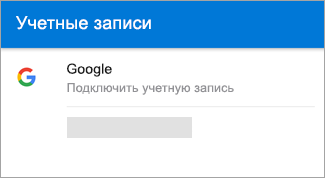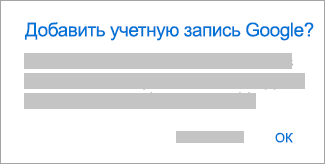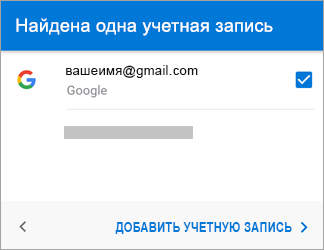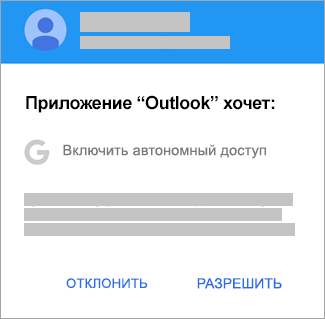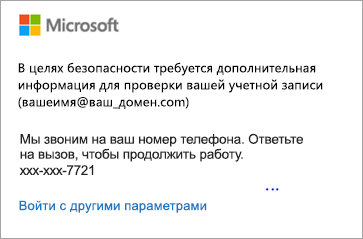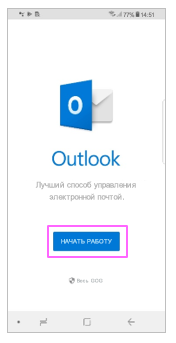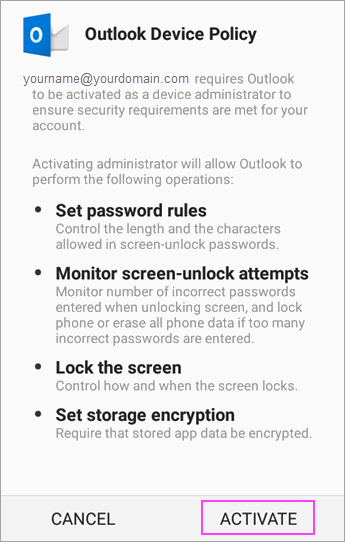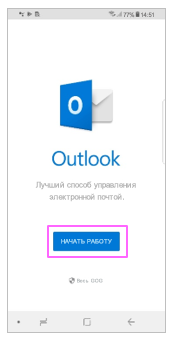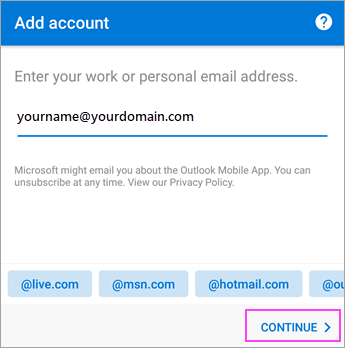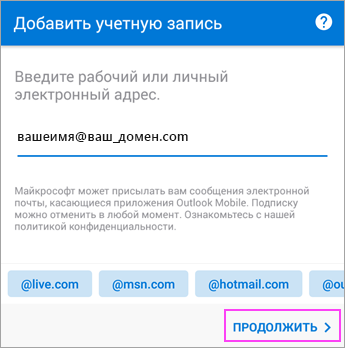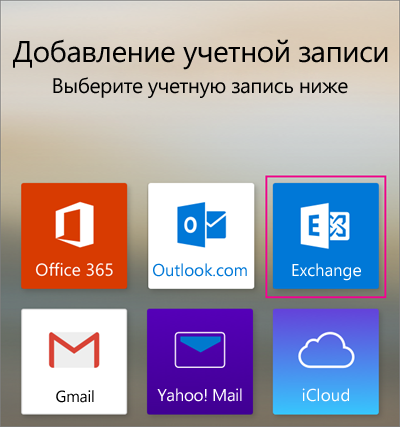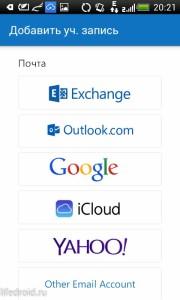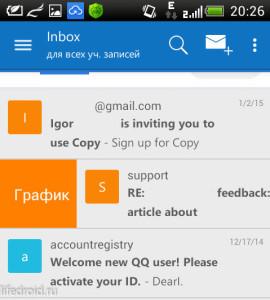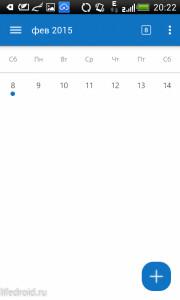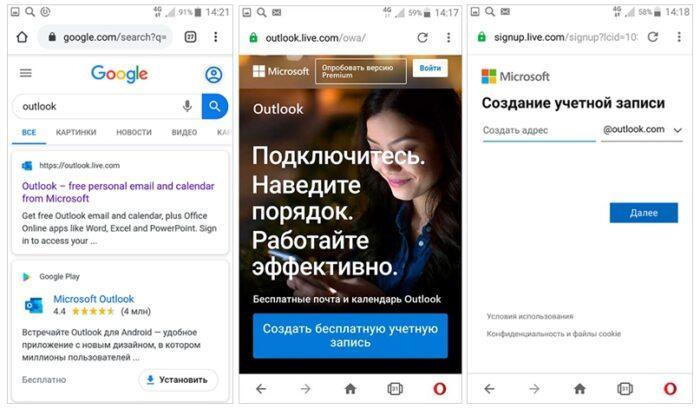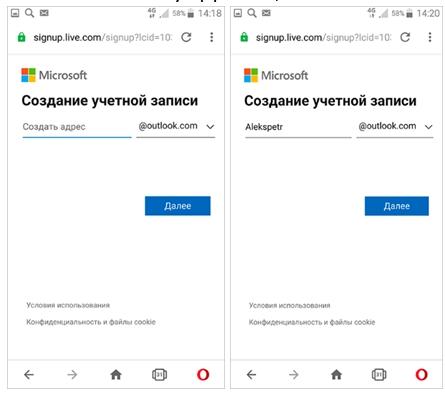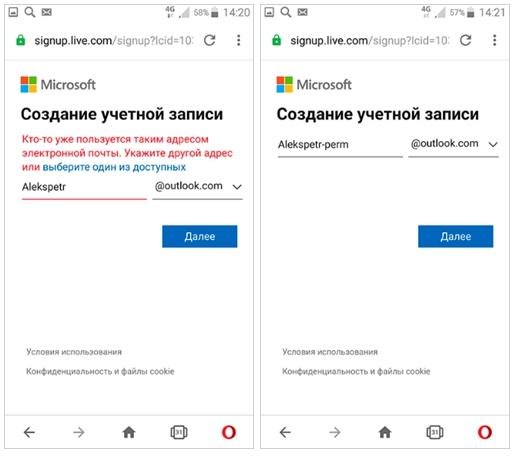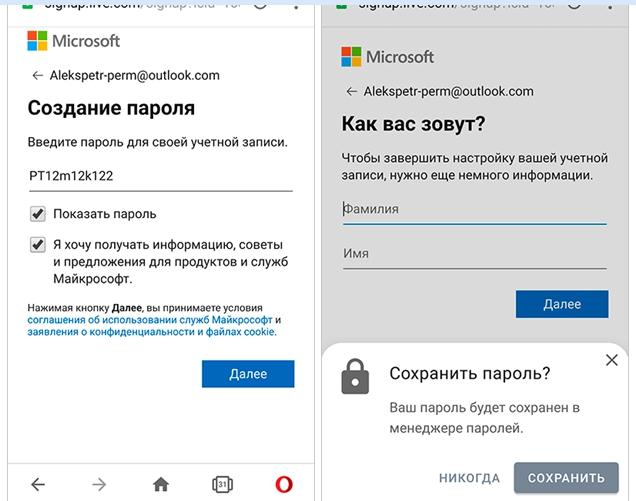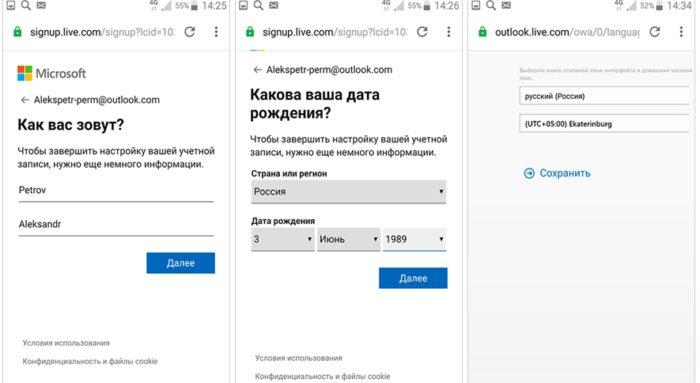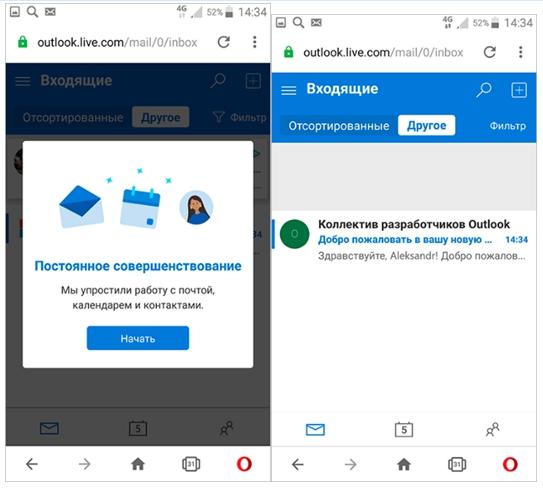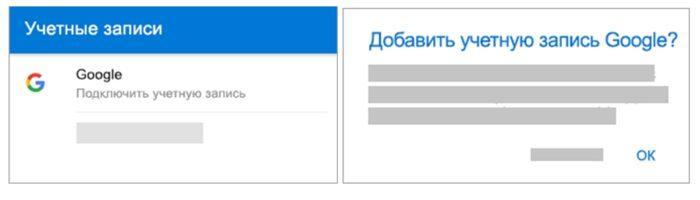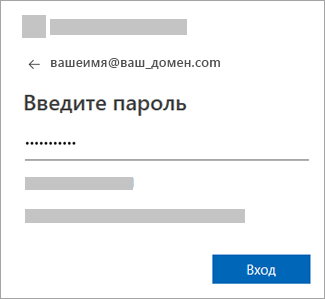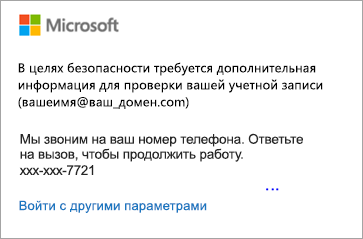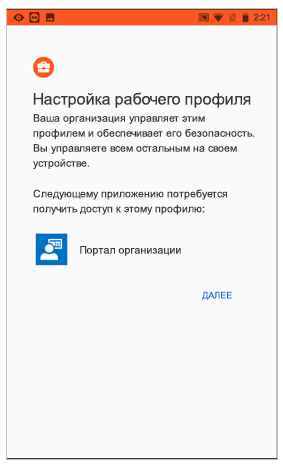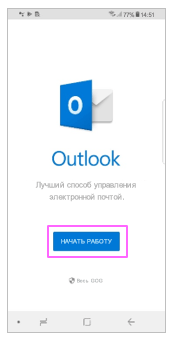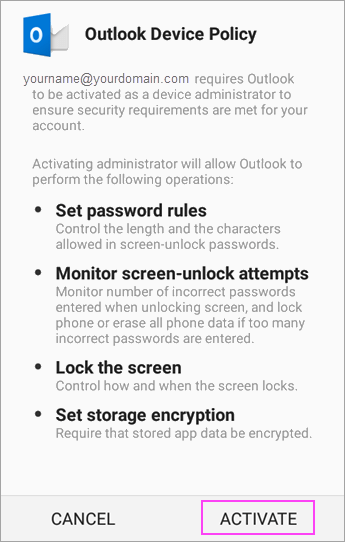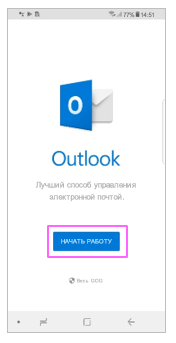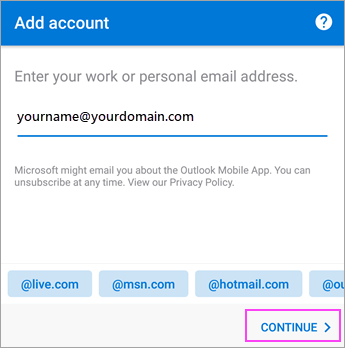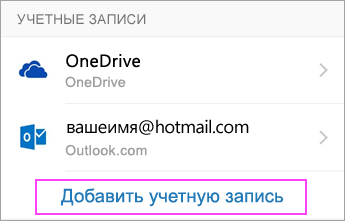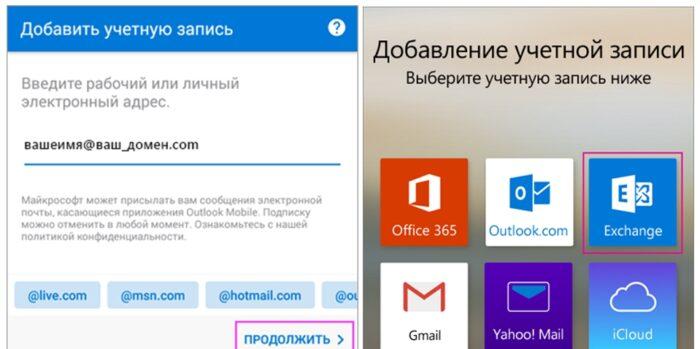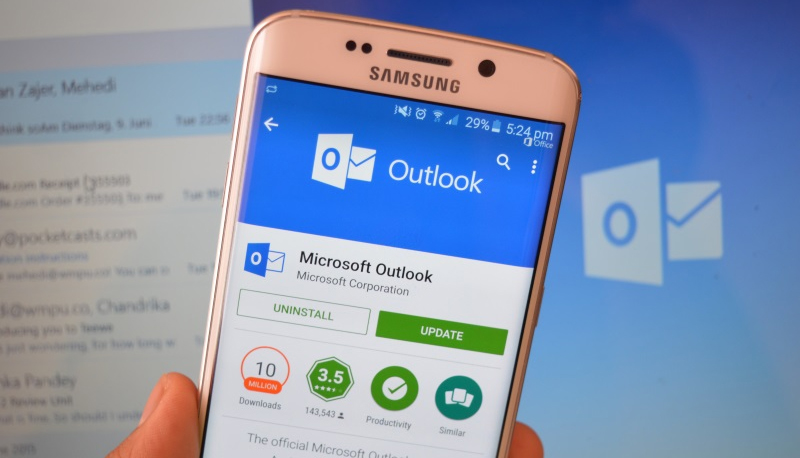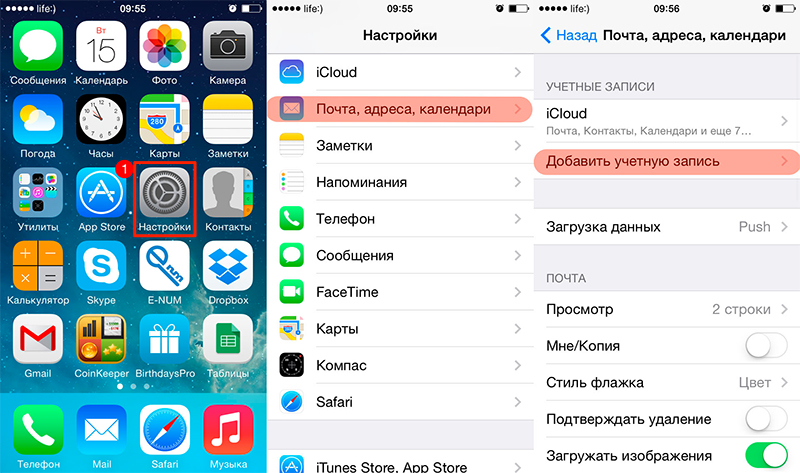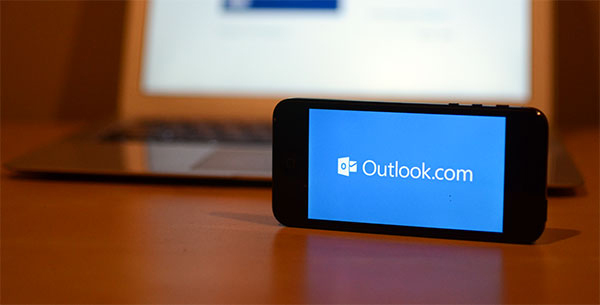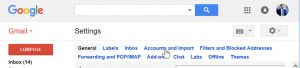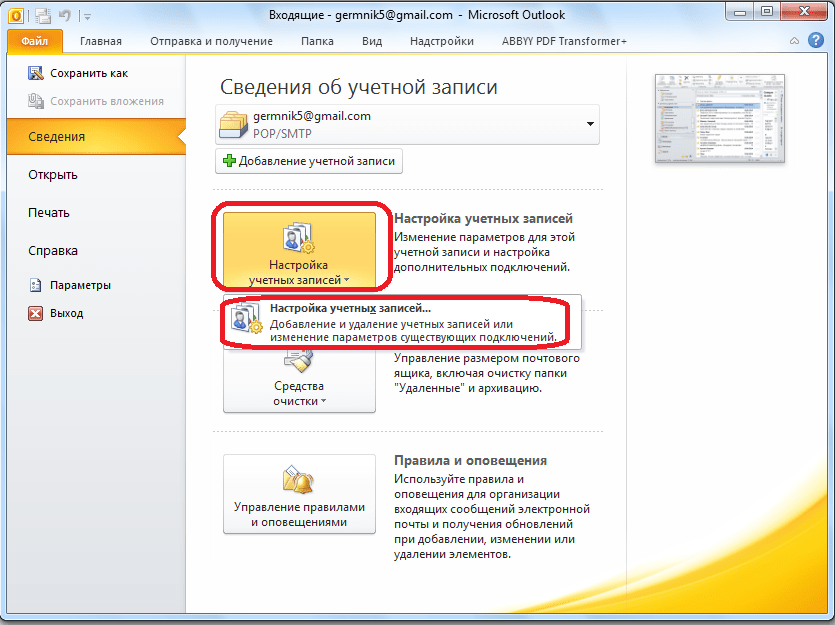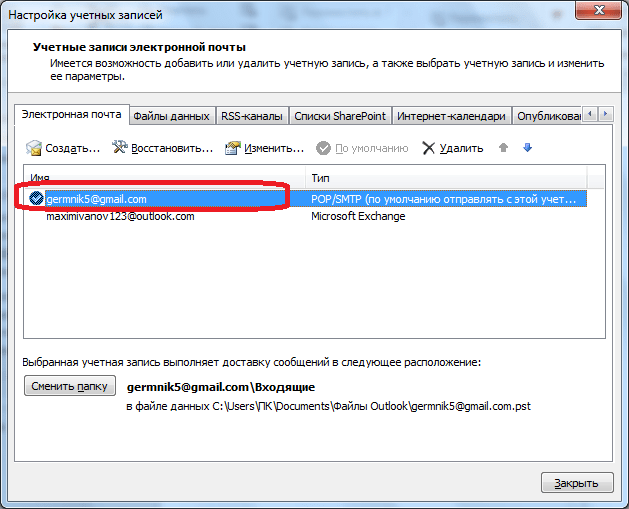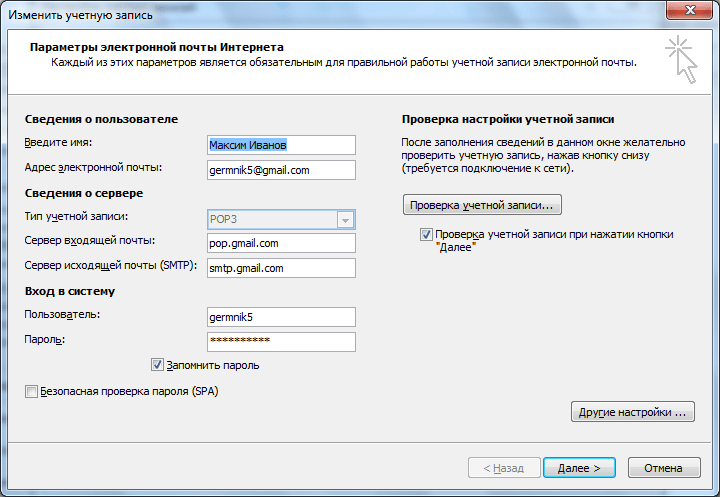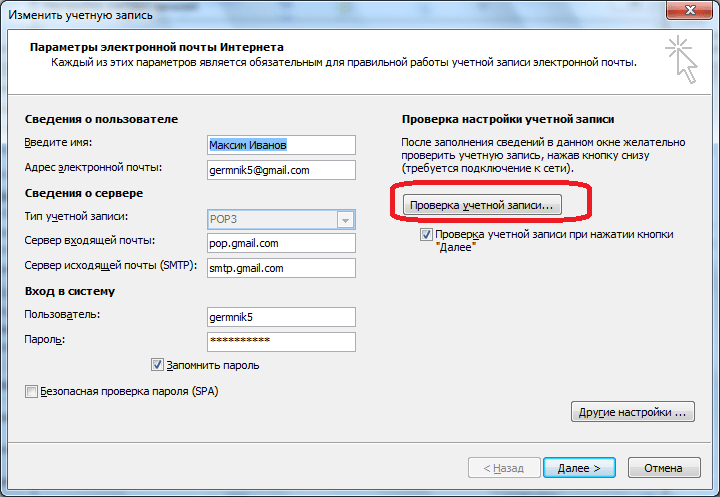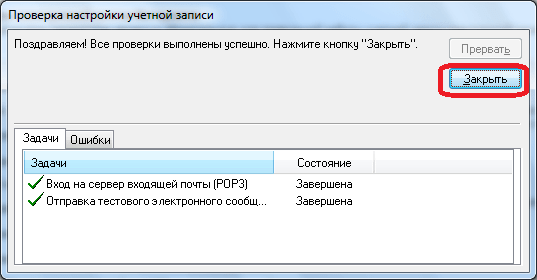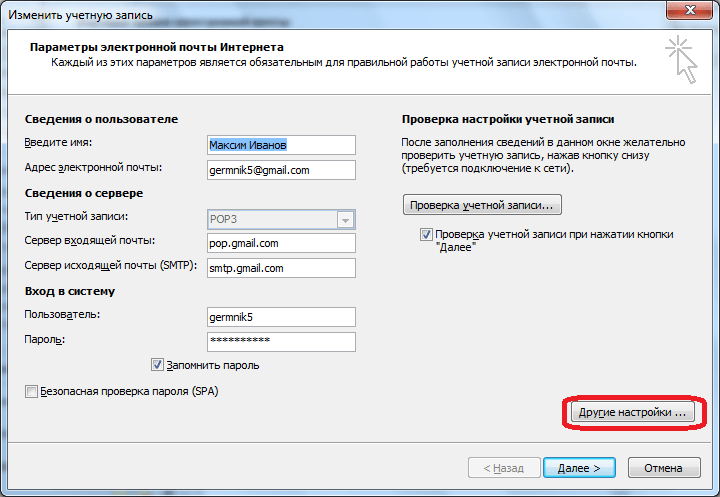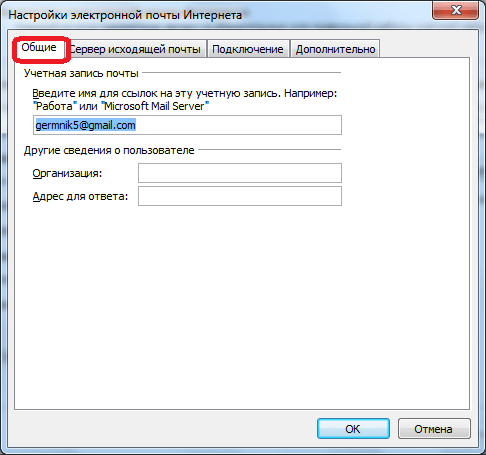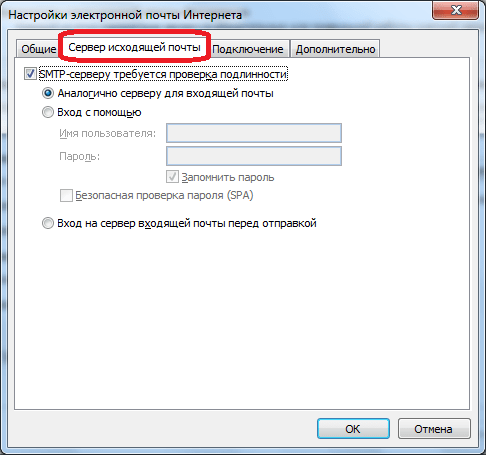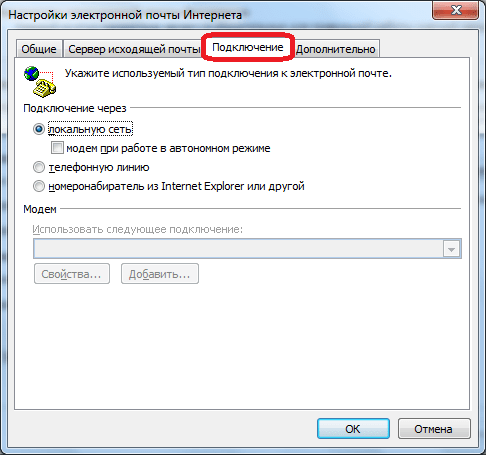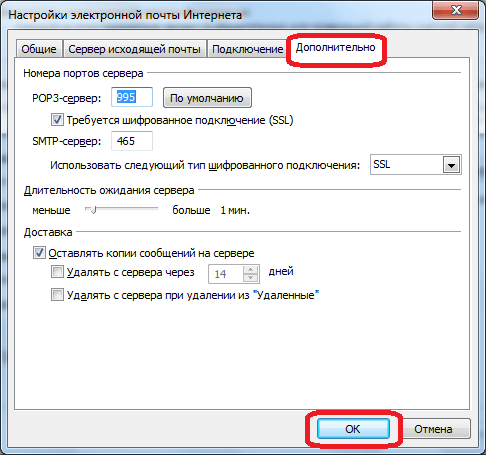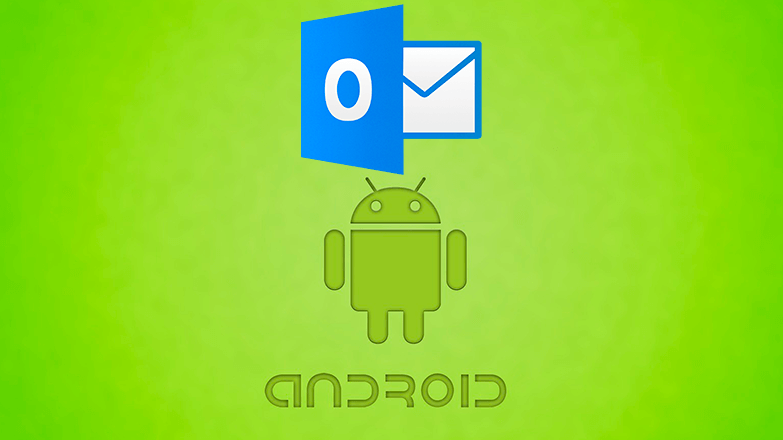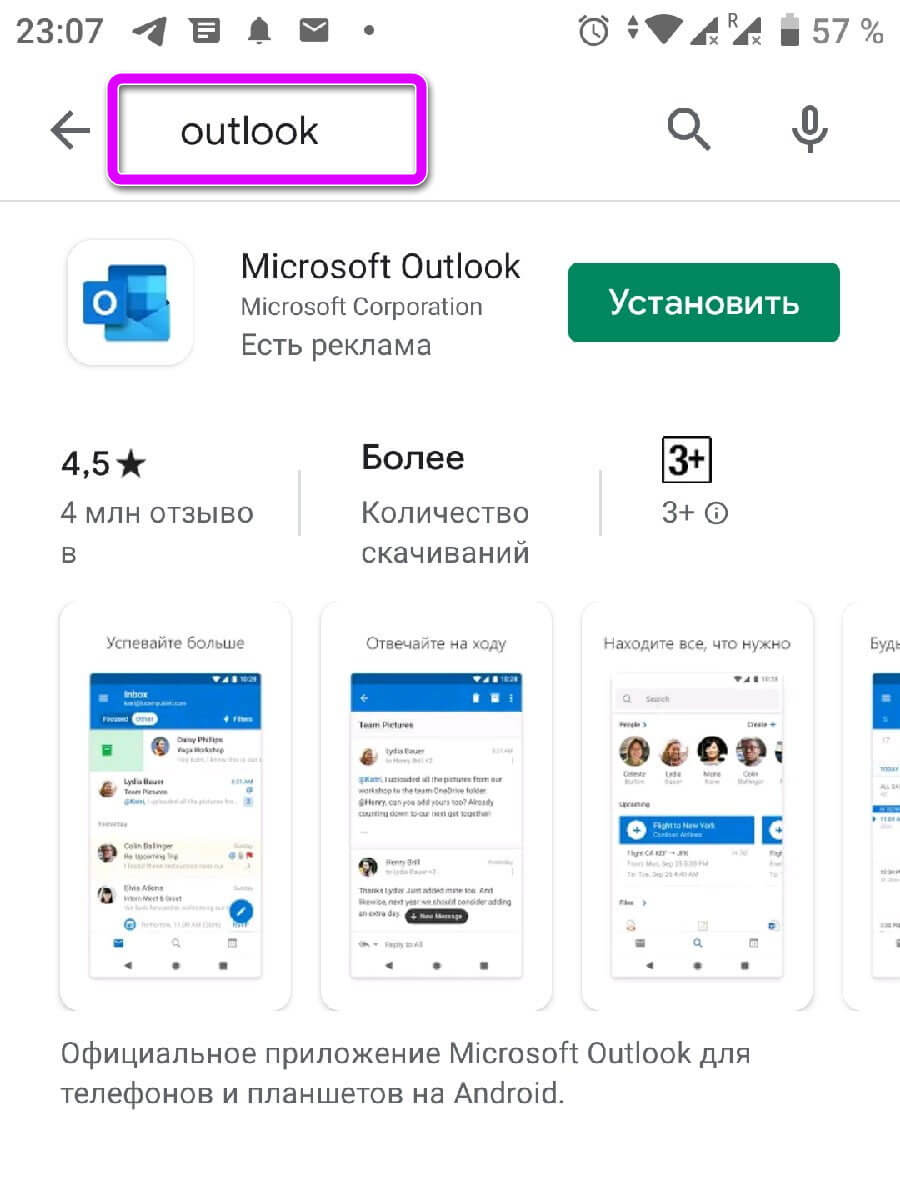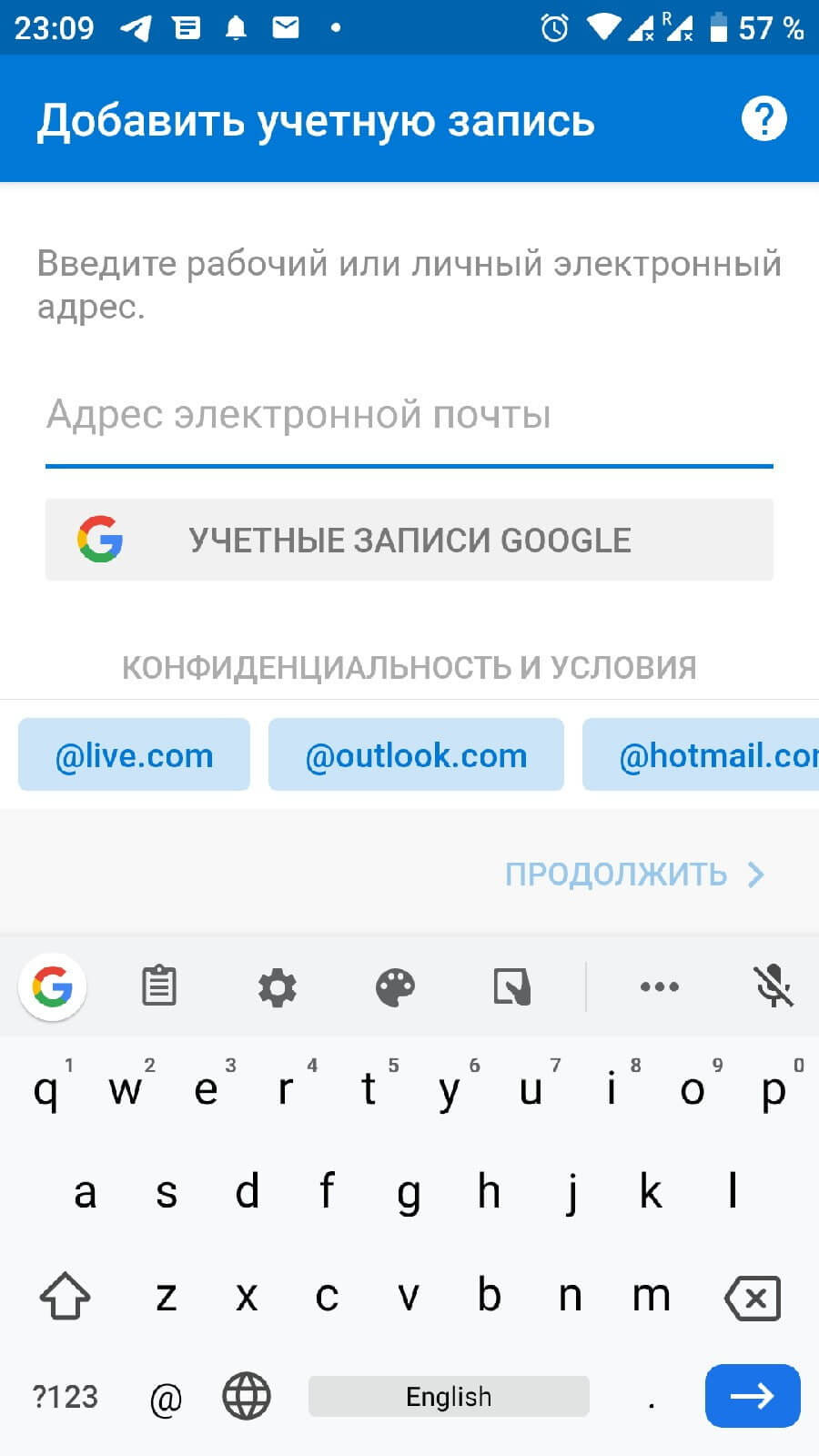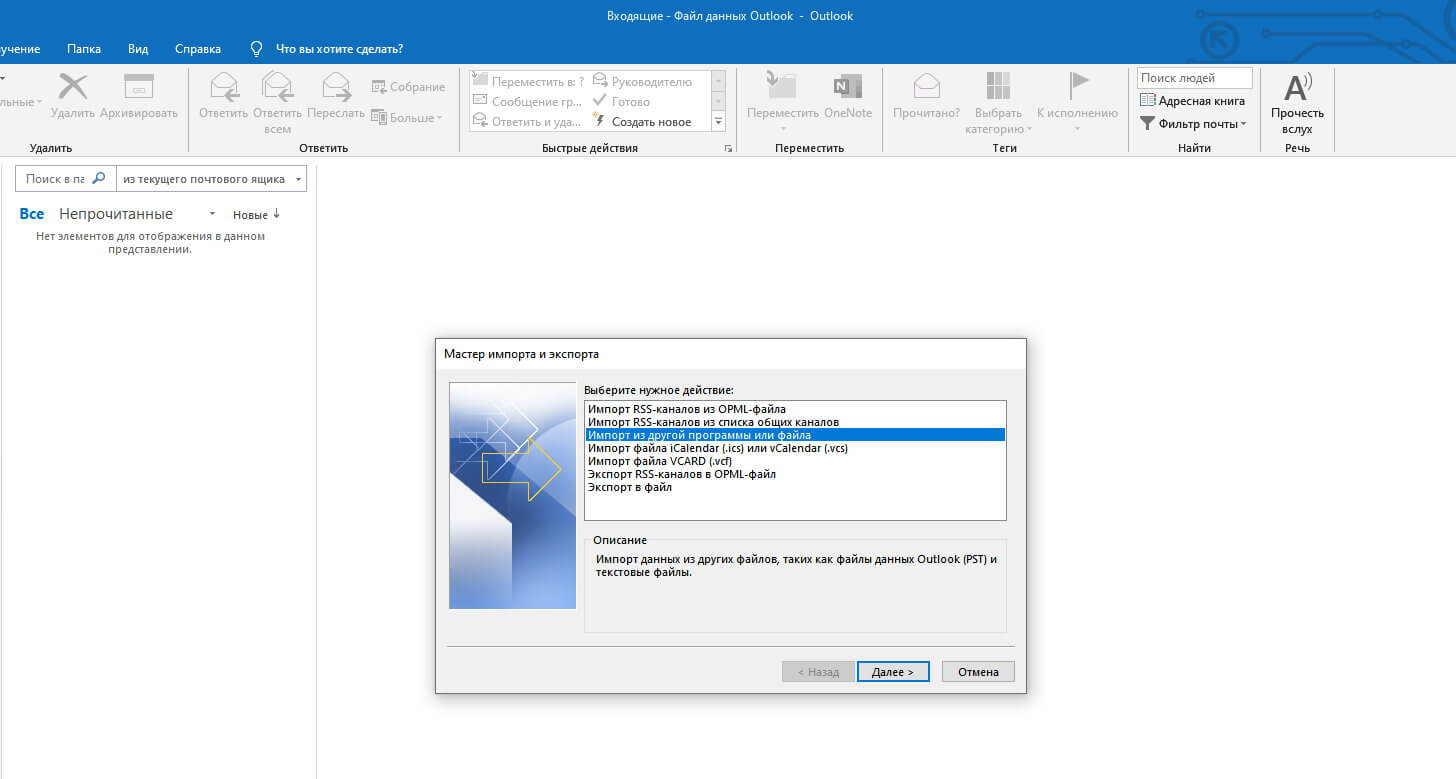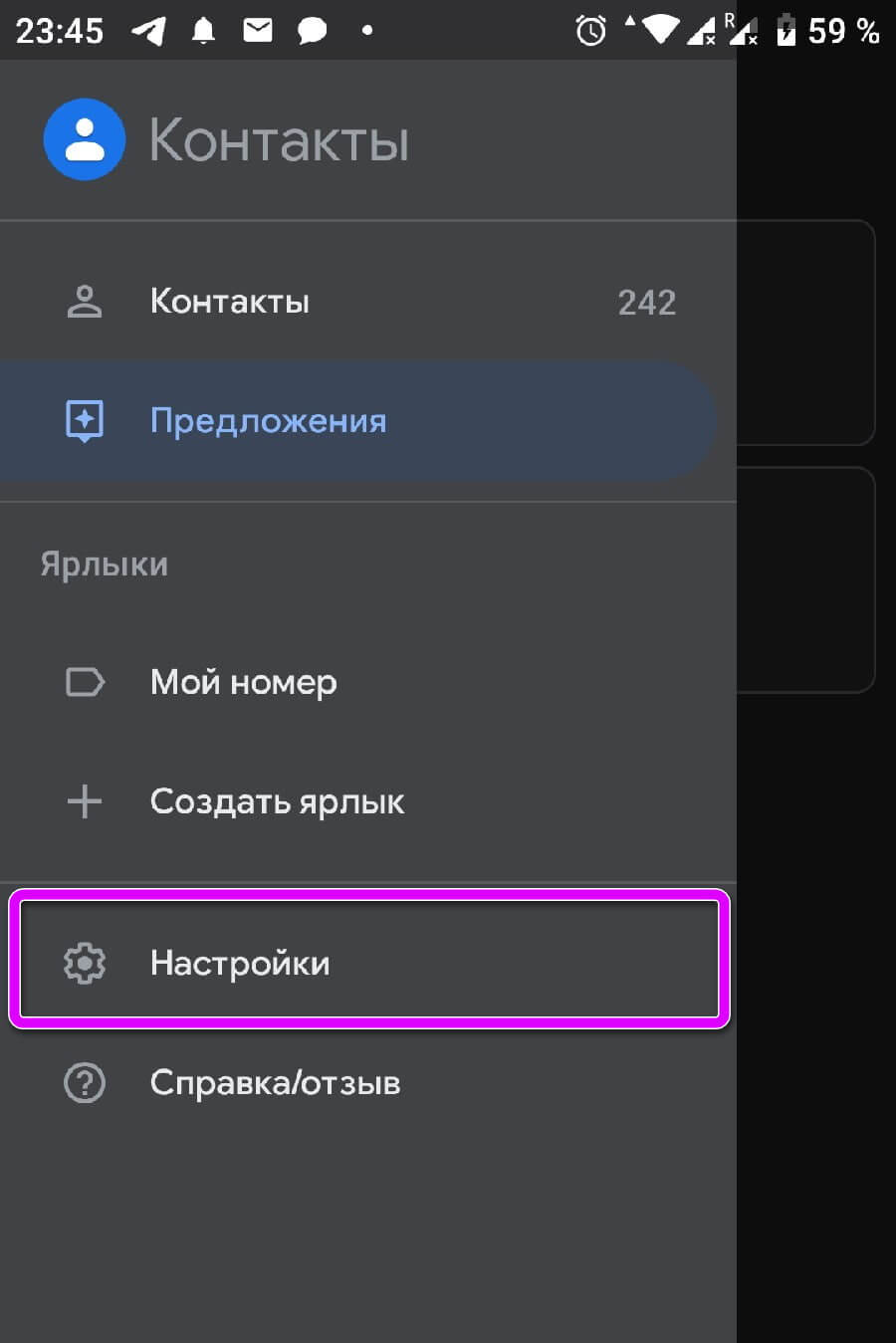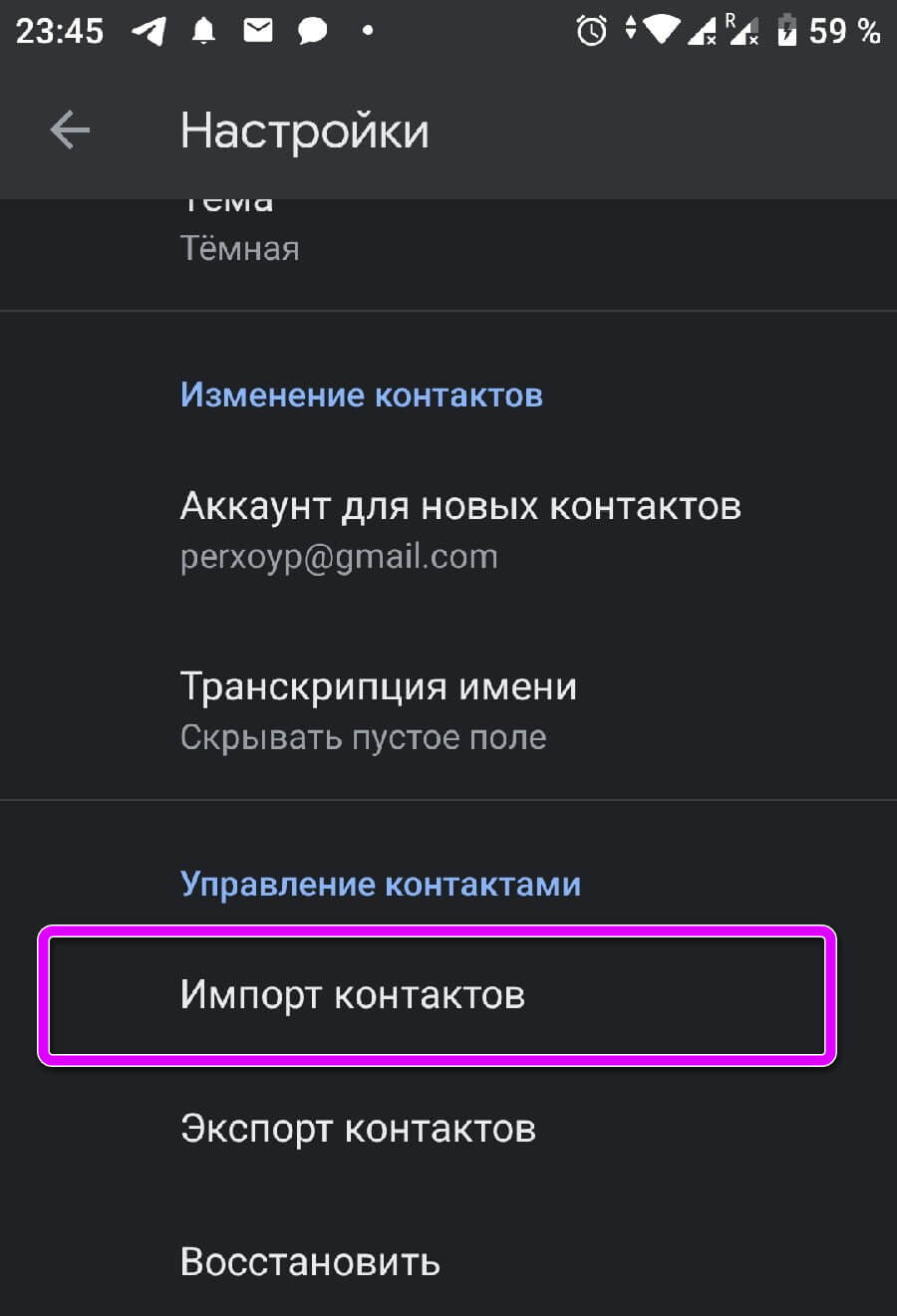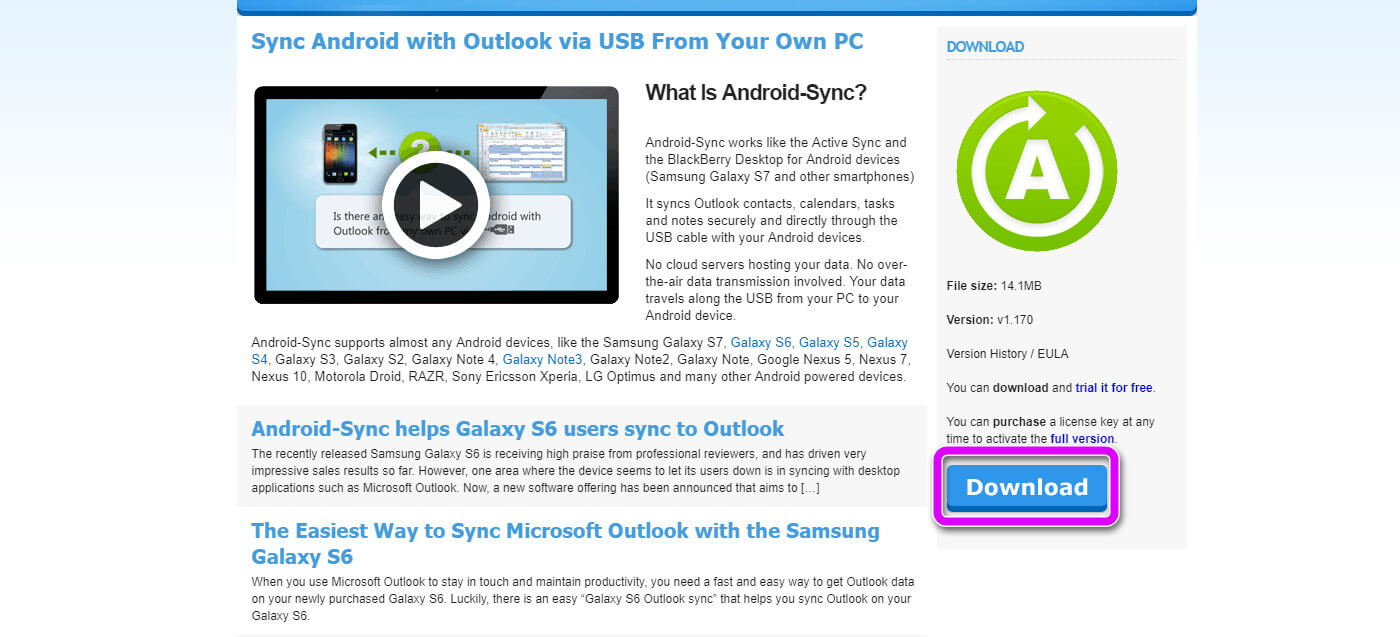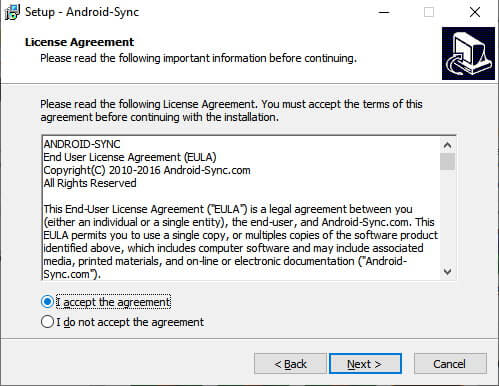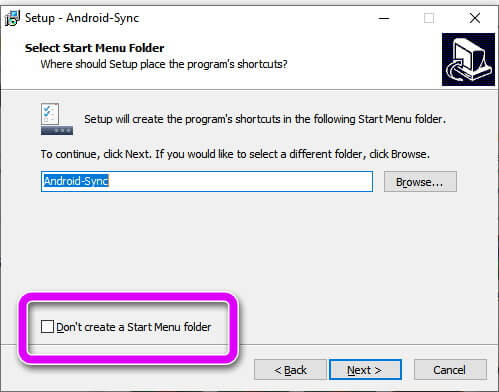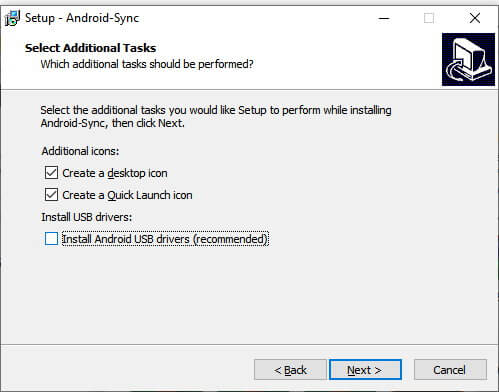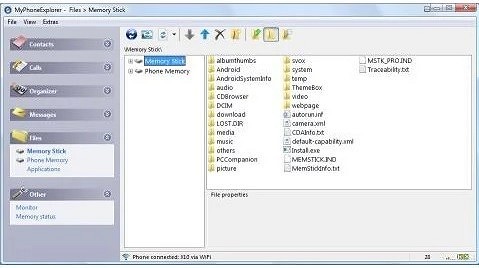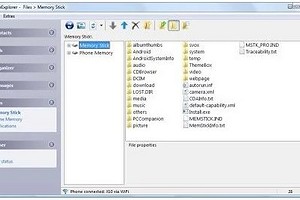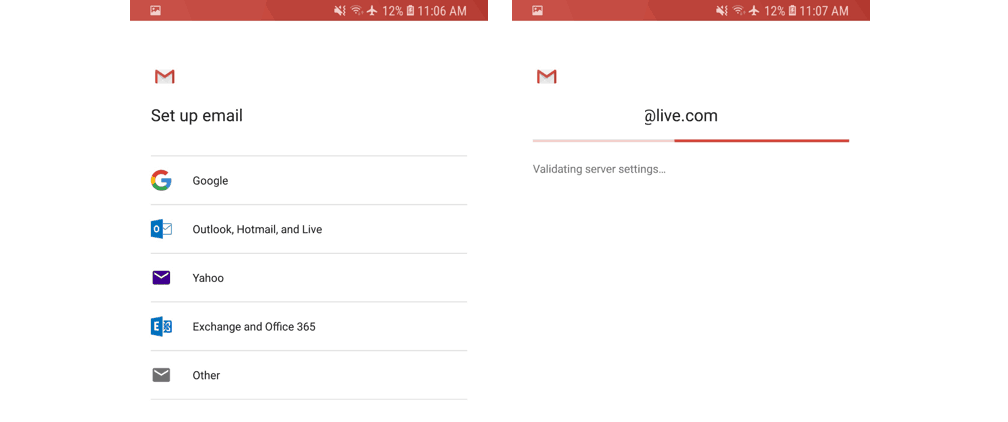Если у вас возникли проблемы с использованием приложения Outlook для Android, создайте запрос в службу поддержки через приложение Outlook.
Если у вас есть рабочая или учебная учетная запись, использующая учетные записи Microsoft 365 для бизнеса или Exchange, возможно, потребуется соблюдение дополнительных требований, установленных ИТ-администратором. Это относится, например, к случаям, когда вы используете устройство, которым управляет компания, на локальном сервере Exchange настроена обычная проверка подлинности или ваша организация требует управления мобильными приложениями для обеспечения их защиты. Конкретные инструкции см. в разделе Настройка Outlook для Android с дополнительными требованиями ниже.
Настройка Outlook для Android в первый раз

Примечание: Если вы используете рабочую учетную запись, для которой требуется приложение Корпоративный портал Intune, установите его из Google Play Маркета, прежде чем настраивать Outlook для Android. Ваш ИТ-администратор может также потребовать регистрации устройства Android в Intune.
Установите приложение Outlook для Android из Google Play Маркета, а затем откройте его.
Если вы используете Outlook впервые, нажмите кнопку Начало работы.
В противном случае, чтобы добавить еще одну учетную запись электронной почты, откройте Меню 

Outlook может определить ваши учетные записи Google. Чтобы добавить их в Outlook для Android, выберите Учетная запись Google Connect, а затем нажмите ОК для подтверждения. Нажмите Разрешить, чтобы предоставить Outlook доступ к своим контактам.
Если вы не хотите добавлять эти учетные записи, нажмите Пропустить, а затем перейдите к шагу 4 в разделе Настройка другой учетной записи электронной почты ниже.
Выберите учетные записи, которые вы хотите добавить, и нажмите кнопку Добавить учетную запись. Возможно, вам будет предложено выполнить вход.
Нажмите Разрешить, чтобы подтвердить автономный доступ и другие запросы.
Чтобы добавить еще одну учетную запись электронной почты, нажмите Продолжить и перейдите к шагу 4, в противном случае нажмите Пропустить.
Настройка другой учетной записи электронной почты
Введите свой полный адрес электронной почты, а затем нажмите кнопку Продолжить.
Примечание: Если вам будет предложено выбрать поставщика услуг электронной почты, вам нужно будет настроить Exchange вручную или настроить учетную запись IMAP или POP.
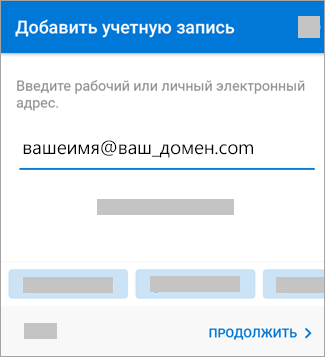
Введите пароль своей учетной записи электронной почты, а затем нажмите кнопку Войти или Далее.
Примечание: Этот экран может выглядеть по-разному в зависимости от почтовой службы.

Если включена поддержка многофакторной проверки подлинности, подтвердите свою личность. Дополнительные сведения см. в статье Обзор сведений для защиты.
Настройка рабочих и учебных учетных записей с дополнительными требованиями
Некоторые учебные и рабочие учетные записи имеют дополнительные требования к безопасности, которые необходимо выполнить, чтобы использовать Outlook для Android. Если вы не знаете, какая из этих ситуаций применима к вашей рабочей или учебной учетной записи, обратитесь к администратору Microsoft 365.
Чтобы открыть раздел, щелкните его заголовок.
После того как вы начнете процесс регистрации, его следует завершить до конца, так как приостановка в течение нескольких минут обычно приводит к прекращению процесса и требует начать его заново. В случае неудачного завершения процесса необходимо вернуться в приложение корпоративного портала, чтобы повторить попытку.
-
Откройте Google Play Маркет. Найдите и скачайте приложение Корпоративный портал Intune.
-
Примечание: Если появится запрос на многофакторную проверку подлинности, см. статью Обзор сведений для защиты.
-
Откройте приложение Outlook для Android. Если вам было предложено создать рабочий профиль, добавьте свою учетную запись с помощью экземпляра Outlook с рабочим профилем.
Примечания: После регистрации устройства управляемые приложения, включая Outlook, можно устанавливать несколькими способами:
-
самостоятельно с помощью приложения корпоративного портала;
-
автоматически в процессе регистрации;
-
самостоятельно с помощью управляемой службы Google Play.
-
-
Нажмите кнопку Начало работы.
-
Если ваша учетная запись будет найдена, нажмите кнопку Продолжить.
Примечание: Если ваша учетная запись не будет найдена автоматически, введите корпоративный адрес электронной почты, нажмите кнопку Добавить учетную запись и при появлении соответствующего запроса введите пароль.
-
Введите пароль своей учетной записи электронной почты и нажмите кнопку Войти.
-
В вашей организации также могут быть реализованы средства контроля, требующие регистрации для продолжения. Регистрация позволяет подтвердить свою личность, чтобы устройство могло пройти проверку в организации. Если появится запрос на регистрацию устройства, нажмите кнопку Зарегистрировать.
-
Если ваш ИТ-администратор настроил дополнительные политики, возможно, потребуется нажать кнопку Активировать, а затем еще раз Активировать.
Примечание: После того как вы откроете Outlook, дальнейшие действия будет определяться различными факторами, включая параметры политики вашей компании, а также то, обращались ли вы ранее к корпоративным ресурсам со своего устройства. Следуйте указаниям на экране.
Теперь вы готовы начать работу в Outlook для Android. Чтобы использовать Outlook с максимальной эффективностью, ознакомьтесь с другими статьями:
Оптимизация мобильного приложения Outlook для вашего телефона или планшета
Памятка по Outlook для Android
Политики защиты приложений Intune можно настроить и реализовать без регистрации устройства. Однако чтобы эти политики вступили в силу, на устройстве с Android необходимо установить приложение корпоративного портала Intune.
-
Откройте Google Play Маркет. Найдите и скачайте приложение Корпоративный портал Intune.
-
Если вы еще не сделали это, установите приложение Outlook для Android из Google Play Маркета или щелкните здесь, чтобы ввести номер телефона и получить ссылку для скачивания.
-
Откройте приложение Outlook для Android.
-
Нажмите кнопку Начало работы.
-
Введите адрес электронной почты своей организации, а затем нажмите кнопку Продолжить.
-
Если потребуется, введите пароль учетной записи электронной почты, а затем нажмите кнопку Войти.
Примечания:
-
Дальнейшие действия будут зависеть от требований вашей организации. Например, вам может быть предложено пройти проверку подлинности с помощью приложения Microsoft Authenticator либо подтвердить свою личность посредством текстового сообщения или по телефону. Дополнительные сведения см. в статье Обзор сведений для защиты.
-
В вашей организации также могут быть реализованы средства контроля, требующие регистрации для продолжения. Регистрация позволяет подтвердить свою личность, чтобы устройство могло пройти проверку в организации. Если появится запрос на регистрацию устройства, нажмите кнопку Зарегистрировать.
-
-
Если вам будет предложено добавить еще одну учетную запись, выберите вариант Возможно, позже.
-
Нажмите кнопку Пропустить или просмотрите доступные возможности.
-
Появится сообщение Ваша организация теперь защищает свои данные в этом приложении. Чтобы продолжить, необходимо перезапустить приложение. Нажмите кнопку ОК.
-
Перезапустите Outlook для Android и при появлении соответствующего запроса настройте персональный идентификационный номер (ПИН-код).
Теперь вы готовы начать работу в Outlook для Android. Чтобы использовать Outlook с максимальной эффективностью, ознакомьтесь с другими статьями:
Оптимизация мобильного приложения Outlook для вашего телефона или планшета
Памятка по Outlook для Android
-
Если вы еще не сделали это, установите приложение Outlook для Android из Google Play Маркета или щелкните здесь, чтобы ввести номер телефона и получить ссылку для скачивания.
-
Введите ваш корпоративный адрес электронной почты, а затем нажмите Продолжить.
-
Выберите Exchange.
-
Введите корпоративный адрес электронной почты и пароль для автоматической настройки учетной записи. Нажмите кнопку Войти.
Примечания: Если автоматическая настройка не завершится, нажмите кнопку Продолжить, а затем введите указанные ниже параметры вручную.
-
Имя сервера: обычно это то же имя, которое вы вводите при проверке электронной почты в Интернете.
-
Домен: Как правило, эти данные указываются по желанию. Если сомневаетесь, обратитесь к своему ИТ-администратору.
-
Имя пользователя: это ваш корпоративный адрес электронной почты.
-
Пароль: это пароль для вашей корпоративной учетной записи электронной почты.
-
-
Когда все будет готово, нажмите кнопку Далее и пролистайте список функций.
Теперь вы готовы начать работу в Outlook для Android. Чтобы использовать Outlook с максимальной эффективностью, ознакомьтесь с другими статьями:
Оптимизация мобильного приложения Outlook для вашего телефона или планшета
Памятка по Outlook для Android
-
В Outlook для Android выберите Параметры
> Добавить учетную запись > Добавить учетную запись электронной почты.
-
Введите адрес электронной почты. Нажмите кнопку Продолжить.
-
Коснитесь элемента Настроить учетную запись вручную, если он доступен, а затем на странице поставщика электронной почты выберите Exchange и переведите переключатель Дополнительные параметры во включенное положение.
-
Введите сведения о параметрах сервера, если они доступны, затем коснитесь значка галочки.
Параметры сервера входящей почты
-
ДоменИмя пользователя
Введите полный адрес электронной почты, например yourname@yourdomain.com. -
Пароль
Используйте свой пароль для доступа к электронной почте. -
Сервер
-
Учетные записи Exchange: сведения о сервере см. в разделе «Определение параметров сервера почтового ящика Exchange» этой статьи или спросите у своего ИТ-администратора.
-
Microsoft 365Рабочие или учебные учетные записи: используйте адрес outlook.office365.com.
-
-
Порт
Используйте 443 или 993. -
Тип защиты
Выберите SSL/TLS или убедитесь в том, что установлен флажок Использовать безопасное подключение (SSL), затем нажмите Далее.
Параметры сервера исходящей почты (SMTP)
-
SMTP-сервер
-
Учетные записи Exchange: сведения о сервере спросите у своего ИТ-администратора.
-
Microsoft 365Рабочие или учебные учетные записи: используйте адрес smtp.office365.com.
-
-
Тип защиты
Выберите параметр TLS. -
Номер порта
Введите 587. Нажмите Далее.
-
-
Возможно, вы увидите повторный запрос на ввод пароля для учетной записи электронной почты или принятие необходимых разрешений.
Нужна дополнительная помощь по настройке Outlook для Android?
Если вам нужна дополнительная помощь по настройке электронной почты с помощью Outlook для Android, создайте запрос в службу поддержки через приложение Outlook или подробно изложите свой вопрос в поле комментария ниже, чтобы мы могли решить проблему в будущем.
Если вы хотите настроить учетную запись электронной почты IMAP или POP или у вас нет учетной записи электронной почты с Exchange ActiveSync, выполните следующие инструкции. Если вы настроите учетную запись электронной почты с помощью IMAP или POP, синхронизироваться будут только сообщения, но не календарь или контакты. Что такое IMAP и POP?
Настройка учетной записи POP или IMAP в Outlook для Android
-
В Outlook для Android выберите Настройки > Добавить учетную запись > Добавить учетную запись электронной почты.
-
Введите адрес электронной почты. Нажмите кнопку Продолжить. При запросе на выбор поставщика электронной почты выберите IMAP или POP3.
-
Переведите переключатель Дополнительные параметры во включенное положение и введите пароль и параметры сервера.
-
Чтобы завершить настройку, коснитесь значка галочки.
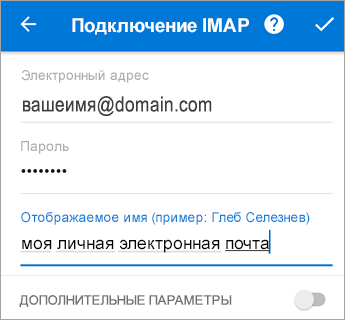
Чтобы изменить пароль, необходимо перейти на веб-сайт поставщика услуг электронной почты.
-
Перейдите на веб-сайт поставщика услуг электронной почты.
Например, если вы используете учетную запись электронной почты @hotmail.com, войдите на веб-сайт outlook.com, а если Gmail — Gmail.com.
-
Перейдите к параметрам учетной записи или профиля.
-
Измените пароль.
-
Outlook для Android обнаружит ошибку синхронизации и предложит еще раз ввести пароль.
Если при синхронизации Outlook для Android с использованием нового пароля возникают проблемы, удалите учетную запись электронной почты и добавьте ее повторно.
Примечание: При изменении пароля для почтовой учетной записи, которая также является учетной записью Майкрософт, может потребоваться заново войти в другие приложения и веб-сайты Майкрософт.
Эффективное использование Outlook
Оптимизация мобильного приложения Outlook для вашего телефона или планшета
Памятка по Outlook для Android
Outlook – это почтовый клиент, выпущенный компанией Microsoft, для Android.
Содержание
- Возможности приложения Outlook для Android
- Как установить рабочую почту Outlook на телефон
- Как настроить Outlook на телефоне в первый раз
- Как настроить другую учетную запись электронной почты
- Настройка учетных записей с дополнительными требованиями
- Как настроить с помощью Exchange Server
- Проблемы в работе почты Outlook на телефоне
Возможности приложения Outlook для Android
Это приложение может работать с различными почтовыми ящиками, а именно:
- Microsoft Exchange;
- Office 365;
- Outlook.com;
- Hotmail;
- MSN;
- Gmail;
- Yahoo;
- Mail;
- ICloud.
Кроме того, сервис дает возможность работы со следующими облачными сервисами:
- OneDrive;
- Dropbox;
- Google Drive.
Главной особенностью этого приложения считается то, что абсолютно все сообщения с различных почтовых ящиков собираются в одной папке. Также, Outlook сортирует все сообщения пользователя по двум категориям – «Приоритетные» и «Прочие.
Приложением достаточно удобно пользоваться – есть возможность удалить, заархивировать или отправить сообщение при помощи простого свайпа.
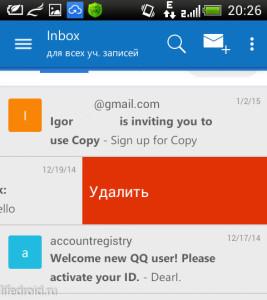
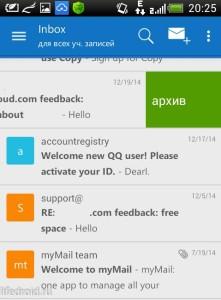
Если нажать на раздел «Файлы», который расположен в главном меню, можно просмотреть все недавние файловые вложения в этом приложении. Кроме того, можно отправить файл, как вложение в новом сообщении или сохранить его на мобильном устройстве, нажав на него.
Еще одной возможностью почтового сервиса Outlook для Android является наличие встроенного календаря. Пользователю необязательно запускать календарь, выходя из приложения. Более того, ему будут приходить уведомления о предстоящих событиях, которые были отмечены в календаре. Также, отправляя электронное письмо, есть возможность создание приглашения к определенному времени и дате. Сделать это можно простым нажатием на значок календаря.
Установить приложение почтового сервиса Outlook на мобильное устройство с операционной системой Android можно, используя сервис Google Play. Для этого нужно сделать следующие шаги:
Как настроить Outlook на телефоне в первый раз
Установив почту Outlook на мобильный телефон, пользователь сможет использовать все продукты и службы Microsoft при помощи единого входа. Единое имя пользователя и пароль будет объединять его с сервисами Windows, Mixer, Bing, Edge, Outlook и Skype. Кроме того, он сможет просматривать все важные файлы, фотографии и общаться с остальными людьми.
Перед настройкой рабочей почты на телефоне потребуется зарегистрироваться в сервисе. Сделать это можно следующим образом:
- Для начала потребуется ввести в адресную строку браузера на телефоне название почты – «Outlook»;
- После необходимо перейти на официальный сайт сервиса;
- Затем потребуется нажать на пункт «Создать бесплатную учетную запись»;
- В поле под названием «Создать адрес» необходимо придумать и ввести адрес, а после нажать на кнопку «Далее»;
- Если почта с таким адресом уже существует, то нужно продолжать выбирать имя электронного адреса;
- После этого нужно придумать пароль для новой учетной записи и ввести его. Придуманный пароль можно сохранить, используя менеджер паролей от Microsoft;
- На следующем этапе пользователь должен ввести имя и фамилию, также дату его рождения, страну проживания, часовой пояс и язык интерфейса приложения;
- После того, как пользователь завершит процесс регистрации, на экране его мобильного устройства будет отображаться главное меню приложения, на котором необходимо нажать на кнопку «Начать».
- В папке под названием «Входящие» будут отображаться все новые сообщения. Спам можно удалить, смахнув сообщение влево.
Примечание: если используется рабочая почта, для работы с которой необходим портал Intune, то потребуется установить его перед тем, как настраивать Outlook.
После регистрации можно начать использовать сервис, авторизовавшись в созданный аккаунт через приложение.
Почтовый сервис может определять все учетные записи пользователя Google. Добавить их можно, выбрав пункт «Учетная запись», далее «Google Connect». Для подтверждения этого действия пользователь должен нажать на кнопку «ОК». Также он может нажать на кнопку «Разрешить» для того, чтобы Outlook мог получить доступ к контактам пользователя.
Если пользователь не желает добавлять учетную запись, то он может пропустить этот шаг.
Как настроить другую учетную запись электронной почты
Настроить любую другую учетную запись, например, Gmail или Hotmail, можно открыв приложение Outlook на телефоне. Для этого нужно нажать на кнопку «Добавить учетную запись», которая находиться в настройках приложения, и ввести адрес необходимой электронной почты, а после нажать на кнопку «Продолжить».
Стоит отметить, что пользователю может быть предложено выбрать поставщика услуг электронной почты. В таком случае он должен будет вручную настроить Exchange Server.
После этого необходимо ввести пароль от электронной почты и нажать на кнопку «Далее» или «Войти».
Если у пользователя была включена функция многофакторной проверки подлинности, то ему потребуется подтвердить его личность.
Настройка учетных записей с дополнительными требованиями
Некоторые учетные записи могут иметь определенные требования безопасности, выполнение которых обязательно для использования почтового сервиса. Ниже представлены возможные требования к различным учетным записям.
На мобильных устройствах, которые управляются или предоставляются компаниями
После начала процесса регистрации потребуется завершить его полностью, не останавливаясь, поскольку если этот процесс был приостановлен хотя-бы на несколько минут, то он автоматически прекращается.
Настроить можно следующим образом:
- Для начала потребуется открыть в телефоне Google Play и установить из него приложение Intune;
- Далее потребуется настроить рабочий профиль;
- Для этого нужно открыть программу Outlook на смартфоне. Пользователь может создать рабочий профиль, добавив личную учетную запись при помощи экземпляра приложения с профилем работы;
- На этом этапе нужно нажать на кнопку «Начало работы» и ввести адрес корпоративной почты, нажав на кнопку «Добавить учетную запись»;
- Затем нужно ввести пароль от электронной почты и нажать на кнопку «Войти»;
- В некоторых компаниях могут существовать некоторые средства для контроля, которые могут потребовать регистрацию. Это позволит подтвердить личность пользователя для того, что смартфон смог пройти проверку в компании. В случае появления запроса на регистрацию смартфона, стоит нажать на кнопку «Зарегистрировать»;
- В некоторых случаях может потребоваться несколько раз нажать на кнопку «Активировать».
Необходимо отметить, что после открытия приложения последующие действия будут зависеть от политики организации. Пользователь должен следовать указаниям на экране телефона.
Настройка учетной записи компании, которая использует политику защиты программ Intune
Эту функцию можно использовать и без регистрации устройства. Но, для того, чтобы защита программ могла полноценно функционировать, на мобильное устройство потребуется скачать специальное приложение от портала Intune.
Сделать это можно следующим образом:
- Во-первых, необходимо скачать из Google Play программу под названием «Корпоративный портал Intune;
- Далее пользователь должен открыть приложение Outlook на гаджете и нажать на «начало работы»;
- После этого потребуется заполнить поле адреса почты компании и нажать на «Продолжить». При необходимости нужно ввести пароль от учетной записи;
- На этом этапе пользователю будет предложено добавить другую учетную запись, нужно нажать на «Возможно, позже»;
- Также потребуется нажать на кнопку «Пропустить» и посмотреть все возможности;
- После этого должно появиться сообщение, в котором будет указано, что организация защищает все данные в этой программе. Необходимо нажать на кнопку «ОК»;
- В конце необходимо перезапустить Outlook, а при появлении запроса вводить идентификационный код.
Как настроить с помощью Exchange Server
Настроить почтовый сервис при помощи Exchange Server можно следующим образом:
- Сперва потребуется скачать программу Outlook на гаджет и запустить его;
- Далее необходимо войти в учетную запись, нажав на нужную кнопку;
- На этом этапе необходимо ввести адрес почты компании и нажать на «Продолжить»;
- В открывшемся окне нужно выбрать Exchange;
- Теперь потребуется еще раз ввести адрес почты компании и пароль, а затем нажать «Войти»;
- Для завершения процедуры пользователь должен кликнуть на «Далее».
Проблемы в работе почты Outlook на телефоне
В процессе работы почты Outlook могут возникать различные проблемы, которые можно легко решить.
Так, например, одной из самых частых проблем является сбой в работе программы. В таком случае необходимо просто переустановить приложение.
Если не получается войти в приложение, то можно проверить правильность введённого логина и пароля, а после попробовать войти снова. Также стоит проверить, поддерживается ли этот тип учетной записи.
Вячеслав
Несколько лет работал в салонах сотовой связи двух крупных операторов. Хорошо разбираюсь в тарифах и вижу все подводные камни. Люблю гаджеты, особенно на Android.
Задать вопрос
Как изменить пароль?
Для начала пользователь должен зайти на официальный сайт электронной почты и зайти в настройки профиля. После этого нужно найти раздел «Изменить пароль» и поменять его. При входе в эту почту через Outlook будет выходить ошибка, поэтому потребуется снова авторизоваться.
Что делать, если возникают проблемы в использовании программы?
В таком случае, стоит обращаться службу поддержки через само приложение.
Находиться всегда рядом с компьютерной техникой невозможно, поскольку современному человеку приходится совершать передвижение к месту работы, возвращаться домой, также часто отправляться в командировки, проводя время в поездах и автобусах.
А ведь многие желают оставаться в курсе всех важных событий, поскольку это позволяет принимать своевременные правильные решения. Для того чтобы всё так осуществлялось, необходимо установить на телефоне такое же почтовое приложение, синхронизировать его, скопировать контакты.
А для этого первоначально следует ознакомиться, как настроить почту Outlook на Андроиде или IPhone.
Настройка электронной почты на Android
Разработчики предлагают пользователям мобильное приложение, воспользовавшись которым удаётся не только мгновенно получать корреспонденцию, своевременно отвечать своим деловым партнёрам, но и также пользоваться встроенным календарём, прочими функциями планирования, которые характерны для компьютерной версии почтового приложения.
Настройка учётной записи
Прежде чем приступить к основным манипуляциям, целесообразно ознакомиться с информацией, как настроить Outlook на телефоне.
На Android сначала запускают почтовое приложение, входят в его основное меню, выбирают «Настройки», далее переходят в подпункт «Добавить учётную запись». После этого открывается список дополнительных настроек, которые допустимы для этого мобильного устройства, среди них будет пункт «Добавить учётную запись электронной почты».
На экране появится небольшое окно, в нём будет предложено ввести адрес действующей электронной почты, а также пароль. Может случиться так, что Android запросит указать сервер. В этом случае введите s.outlook.com.
Теперь, когда всё успешно подключено к Android, возникает необходимость получить дополнительную информацию, как синхронизировать Outlook с Android.
Синхронизировать данные в одном направлении удаётся без проблем, когда же возникает необходимость осуществить такую манипуляцию в двух направлениях, пользователи часто сталкиваются с небольшими проблемами.
Синхронизировать почтовое приложение с Android можно через Wi-Fi, а также через интернет. Первоначально следует зайти на сайт Outlook.com, там можно убедиться, на какие устройства была добавлена учётная запись.
Теперь следует запустить установленное приложение, войти в подпункт меню «Файл», выбрать строку «Импорт» или «Экспорт», это позволит осуществить успешную синхронизацию устройств, произвести обмен данными. Для переброски списка контактов, также необходимо воспользоваться функцией «Импорт контактов».
Кстати, перенос контактов на Android возможен и при помощи bluetooth.
Синхронизировать почтовое приложение с Android можно и при помощи облачных технологий. В частности, Outlook 365 значительно облегчает выполнение таких задач, успешно перенося контакты, заметки, календари на телефон.
Приложение Аутлук с легкостью устанавливается и синхронизируется с Андроид-устройствами
Настройка электронной почты на IPhone
Имея в наличии IPhone, процесс настройки и последующей синхронизации с Outlook чем-то похож на описанный выше способ, но вместе с этим существуют и отличительные особенности, поэтому владельцам IPhone полезно ознакомиться с практическим руководством, как настроить Outlook на IPhone.
Настройка учётной записи
Корпорация Microsoft подарила обладателям iPhone отличный и при этом совершенно бесплатный клиент для получения почты на iPhone. Этот клиент легко устанавливается и столь легко на нём осуществляются настройки.
Кликнув по меню «Настройки», вы должны выбрать пункт «Почта, адреса, календари», далее появится кнопка «Добавить», кликните по ней тоже.
Теперь появятся пустые поля, в которые вы должны ввести адрес электронной почты, а также действующий пароль.
В отдельных случаях iPhone может запросить ввести дополнительные сведения, к которым относятся домен, имя пользователя и сервера.
Ввести такие данные несложно, только важно разбираться, что собой представляют домен и имя сервера.
Имя домена представляет собой часть электронного адреса, а, точнее, ту часть, которая находится после символа @. Имя пользователя также является частью электронного адреса, только первой частью, находящейся до символа @.
Имя сервера составляется путём соединения слова «outlook» и имени домена, между которыми ставится точка.
После введения всех запрашиваемых данных нажмите кнопку «Вперёд». Теперь ваше мобильное устройство запросит, как синхронизировать IPhone с Outlook.
Вам остаётся выбрать тип данных для синхронизации, по умолчанию синхронизируются контакты, электронная почта и календарь.
В отдельных случаях мобильное устройство может запросить создать и ввести секретный код, последуйте этим рекомендациям и выполните эти требования.
Установка и настройка Аутлука на Айфоне так же не доставит проблем
В версиях приложения для IPhone внедрена функция поиска и фильтра прочитанных, непрочитанных писем, отмеченных, как представляющих особую важность, а также сопровождающихся вложениями. Также клиент для iPhone поддерживает PUSH-уведомления.
Итак, установить почтовое приложение на своём мобильном устройстве, а впоследствии осуществить синхронизацию контактов, календаря и сообщений сможет каждый пользователь. Такие манипуляции будут не напрасны, они будут способствовать постоянной осведомлённости пользователя, принятию быстрых решений и успешному продвижению по карьерной лестнице.
Я хочу создать учетную запись IMAP или POP.
- В Outlook для Android выберите «Настройки»> «Добавить учетную запись»> «Добавить учетную запись электронной почты».
- Введите адрес электронной почты. Коснитесь Продолжить.
- Включите Расширенные настройки и введите свой пароль и настройки сервера.
- Для завершения коснитесь значка галочки.
Как настроить электронную почту Outlook на моем Samsung?
Настройка корпоративной электронной почты (Exchange ActiveSync®) — Samsung Galaxy Tab ™
- На главном экране выберите: Приложения> Настройки> Учетные записи и синхронизация.
- Коснитесь Добавить учетную запись.
- Коснитесь Microsoft Exchange.
- Введите свой корпоративный адрес электронной почты и пароль, затем нажмите «Далее».
- При необходимости обратитесь к своему администратору Exchange / ИТ за дополнительной поддержкой по следующим вопросам:
Как настроить электронную почту Exchange на Android?
На главном экране нажмите кнопку «Приложения» в правом нижнем углу.
- Коснитесь приложения «Настройки».
- Зайдите в настройки «Пользователь» и «Резервное копирование».
- Коснитесь Аккаунты.
- Нажмите «Добавить учетную запись».
- Выберите учетную запись Microsoft Exchange ActiveSync.
- Введите адрес электронной почты и пароль для учетной записи пользователя и нажмите «Далее».
Как добавить электронную почту Office 365 на свой Android?
Как настроить электронную почту Office 365 на Android (Samsung, HTC и т. Д.)
- Нажмите «Настройки».
- Коснитесь Аккаунты.
- Нажмите «Добавить учетную запись».
- Коснитесь Microsoft Exchange ActiveSync.
- Введите свой адрес электронной почты и пароль.
- Если вы видите поле Домен Имя пользователя, введите свой полный адрес электронной почты.
- Если вы видите поле «Сервер», введите outlook.office365.com.
- Нажмите «Далее».
Откройте приложение электронной почты Android по умолчанию. Выберите опцию Добавить новую учетную запись, или, если вы впервые используете приложение, вам сразу же будет предложено настроить электронную почту. Введите свой полный адрес электронной почты и пароль Outlook.com, затем нажмите «Далее». На следующем экране нажмите кнопку «Учетная запись POP3».
Как настроить Outlook на моем Samsung Galaxy s8?
Настройте ActiveSync на своем телефоне Android для отправки и получения электронной почты на Samsung Galaxy S8 или S8 +.
- Откройте папку Samsung и выберите значок электронной почты.
- Нажмите «Добавить новую учетную запись».
- Введите свой адрес электронной почты и пароль Shaw.
- Нажмите «Ручная настройка» в нижнем левом углу.
- Выберите Microsoft Exchange ActiveSync.
Как получить электронную почту Rackspace на моем Android?
Некоторые шаги могут отличаться в зависимости от версии Android.
- Запустите приложение «Настройки» на своем устройстве.
- В меню настроек коснитесь Учетные записи.
- Нажмите «Добавить учетную запись».
- Выберите Электронная почта в качестве Типа учетной записи.
- Введите следующую информацию:
- Коснитесь Войти.
- Коснитесь учетной записи IMAP.
- Введите следующую информацию об учетной записи и сервере:
Как получить рабочую электронную почту на Android?
Способ 4 Электронная почта Android Exchange
- Обратитесь в свой ИТ-отдел.
- Откройте приложение «Настройки» на своем Android-устройстве.
- Выберите опцию «Учетные записи».
- Нажмите кнопку «+ Добавить учетную запись» и выберите «Обмен».
- Введите свой полный рабочий адрес электронной почты.
- Введите пароль своей рабочей электронной почты.
- Просмотрите информацию об учетной записи и сервере.
Как получить электронную почту Outlook на свой телефон?
Как добавить почту Outlook, календарь, контакты в почтовое приложение iPhone или iPad
- Запустите приложение «Настройки» на вашем iPhone или iPad.
- Нажмите на Почту, Контакты, Календари.
- Нажмите на Добавить учетную запись.
- Нажмите на Outlook.com.
- Введите свое имя пользователя и пароль Outlook.com, а затем нажмите «Далее» в правом верхнем углу.
Есть ли приложение Office 365 для Android?
Следуйте этим инструкциям, чтобы загрузить и использовать приложение Office 365 для своего телефона Android. Приложение Office Mobile позволяет просматривать, редактировать и публиковать документы Office Word, Excel и PowerPoint, а также создавать документы Word и Excel. Требуется Android 4.0 или новее. После загрузки приложения откройте его и нажмите «Войти».
Как настроить Outlook 365 на Android?
Введите пароль вашего кампуса (возможно, он уже введен за вас). Введите outlook.office365.com в качестве имени сервера Exchange. Чтобы продолжить, нажмите стрелку вправо в правом верхнем углу экрана.
2. Нажмите «Общие», а затем нажмите «Учетные записи». Затем нажмите «Добавить учетную запись».
- Нажмите Общие.
- Коснитесь Аккаунты.
- Затем нажмите «Добавить учетную запись».
Какое приложение электронной почты для Android лучше всего?
9 лучших почтовых приложений для Android в 2019 году
- Синяя почта. BlueMail — замечательное почтовое приложение для Android на 2019 год с множеством функций.
- Электронная почта Эдисона.
- Microsoft Outlook.
- Gmail.
- Аква Почта.
- Тип электронной почты: Приложение.
- Почта К-9.
- моя почта.
Как настроить IMAP в Outlook для Android?
Почтовый ящик POP / IMAP
- Откройте Outlook, введите свой полный адрес электронной почты и нажмите «Продолжить». .
- Нажмите на вопросительный знак -> Изменить поставщика учетной записи. Выберите IMAP в качестве типа вашей учетной записи.
- Введите учетные данные и нажмите «Проверить», чтобы использовать автоматическую настройку.
- Введите все настройки вручную и коснитесь Проверить, не сбой автоматической настройки.
Как добавить в Outlook учетную запись pop3?
Как настроить электронную почту IMAP / POP в Outlook?
- Откройте свою учетную запись Outlook и нажмите «Файл», затем нажмите «Добавить учетную запись».
- Переключите параметр, чтобы выполнить настройку вручную или дополнительные типы серверов, затем нажмите «Далее».
- Выберите IMAP (рекомендуется) или POP, затем нажмите Далее.
- Введите свое имя, адрес электронной почты и пароль.
- Нажмите кнопку «Дополнительные настройки», затем выберите вкладку «Сервер исходящей почты».
Как добавить электронную почту pop3 на мой телефон Android?
Добавить новую учетную запись электронной почты
- Откройте приложение Gmail и перейдите в раздел настроек.
- Коснитесь Добавить учетную запись.
- Нажмите «Личные» (IMAP / POP), а затем «Далее».
- Введите свой полный адрес электронной почты и нажмите Далее.
- Выберите тип учетной записи электронной почты, которую вы будете использовать.
- Введите пароль для своего адреса электронной почты и нажмите Далее.
Как настроить Outlook на моем Samsung Galaxy s9?
Адрес сервера Exchange. Перед тем, как приступить к работе с этим руководством, необходимо настроить Интернет.
- Проведите вверх.
- Выберите Samsung.
- Выберите Электронная почта.
- Введите свой адрес электронной почты и пароль. Выберите РУЧНАЯ НАСТРОЙКА. Адрес электронной почты.
- Выберите Microsoft Exchange ActiveSync.
- Введите имя пользователя и адрес сервера Exchange. Выберите ВОЙТИ.
- Нажмите кнопку ОК.
- Выберите АКТИВИРОВАТЬ.
Как настроить Hotmail на моем Samsung Galaxy s8?
Настройка Hotmail — Samsung Galaxy S8
- Прежде чем ты начнешь. Убедитесь, что у вас есть следующая информация: 1. Ваш адрес электронной почты 2.
- Проведите вверх.
- Выберите Samsung.
- Выберите Электронная почта.
- Введите свой адрес Hotmail и нажмите Далее. Адрес электронной почты.
- Введите свой пароль и выберите Войти. Пароль.
- Выберите «Да».
- Ваш Hotmail готов к использованию.
Как добавить рабочий адрес электронной почты в Samsung Galaxy s8?
Samsung Galaxy S8 / S8 + — добавить личную учетную запись электронной почты
- На главном экране коснитесь и проведите вверх или вниз, чтобы отобразить все приложения.
- Перейдите: Настройки> Учетные записи и резервное копирование> Учетные записи.
- Коснитесь Добавить учетную запись.
- Коснитесь Электронная почта.
- На экране «Настройка электронной почты» выберите соответствующий тип электронной почты (например, корпоративный, Yahoo и т. Д.).
- Введите адрес электронной почты и нажмите Далее.
- Введите пароль и нажмите «Войти».
Как настроить Outlook на моем телефоне?
Как настроить Outlook 2007?
- В строке меню нажмите Инструменты, а затем Настройки учетной записи.
- Выберите вкладку «Электронная почта» и нажмите «Создать».
- Выберите «Microsoft Exchange, POP3, IMAP или HTTP» и нажмите «Далее».
- Установите флажок «Настроить вручную параметры сервера или дополнительные типы серверов» и нажмите «Далее».
Как подключить Outlook к телефону?
Проверить настройки приложения
- Откройте приложение Outlook Mail.
- Нажмите «Учетные записи»> нажмите на учетную запись, которую хотите синхронизировать.
- Нажмите «Изменить настройки синхронизации почтового ящика».
- Измените сервер на eas.outlook.com, если вы используете учетную запись Outlook.com, например hotmail.com, или используйте outlook.office365.com, если у вас есть учетная запись Office 365 для бизнеса.
Как создать учетную запись электронной почты Outlook?
Шаги
- Подождите, пока загрузится новая вкладка.
- Введите желаемый адрес электронной почты.
- Выберите @ outlook.com, чтобы изменить доменное имя.
- Введите желаемый пароль.
- Установите флажок, если вы хотите получать рекламные письма от Microsoft.
- Введите свое имя и фамилию в отображаемые поля.
Как настроить Outlook на Android?
Я хочу создать учетную запись IMAP или POP.
- В Outlook для Android выберите «Настройки»> «Добавить учетную запись»> «Добавить учетную запись электронной почты».
- Введите адрес электронной почты. Коснитесь Продолжить.
- Включите Расширенные настройки и введите свой пароль и настройки сервера.
- Для завершения коснитесь значка галочки.
Как настроить Outlook 2016?
Конфигурация Outlook 2016
- Откройте Outlook 2016 из меню «Пуск».
- В левом верхнем углу нажмите вкладку «Файл».
- Нажмите «Добавить учетную запись».
- Введите ваш адрес электронной почты.
- Щелкните ссылку «Дополнительно» и установите флажок, чтобы настроить учетную запись вручную.
- Нажмите кнопку «Подключиться».
- Выберите POP или IMAP.
Что такое IMAP и pop3?
POP3 и IMAP — это два разных протокола, используемых для доступа к электронной почте. POP — это протокол почтового отделения, а IMAP — это протокол доступа к Интернет-сообщениям. IMAP обеспечивает синхронизацию электронной почты на нескольких устройствах. С другой стороны, POP3 загружает электронную почту с сервера на одно устройство и удаляет ее с сервера.
Какое приложение Outlook лучше всего подходит для Android?
15 лучших почтовых приложений
- Почтовые приложения, которые стоит проверить.
- Microsoft Outlook (Android, iOS: бесплатно)
- Gmail (Android, iOS: бесплатно)
- Отправка (iOS: 6.99 доллара США)
- ProtonMail (Android, iOS: бесплатно)
- Авиапочта (iOS: 4.99 доллара США)
- Edison Mail (Android, iOS: бесплатно)
- Astro Mail (Android, iOS: бесплатно)
Как настроить электронную почту на Android?
Настроить мою электронную почту на Android
- Откройте свое почтовое приложение.
- Если у вас уже настроена учетная запись электронной почты, нажмите «Меню» и выберите «Учетные записи».
- Снова нажмите «Меню» и нажмите «Добавить учетную запись».
- Введите свой адрес электронной почты и пароль, затем нажмите «Далее».
- Коснитесь IMAP.
- Введите эти настройки для входящего сервера:
- Введите эти настройки для исходящего сервера:
Какая бесплатная программа электронной почты самая лучшая?
Лучший бесплатный почтовый клиент 2019 года
- Клиент eM.
- Почтовая птица лайт.
- Привет.
- Mozilla Thunderbird.
- Оперная почта.
Фото в статье «International SAP & Web Consulting» https://www.ybierling.com/en/blog-web-setupgmailgodaddydomainowndomain
На чтение 9 мин Просмотров 1.2к.
Содержание
- Настройка учетных записей
- Другие настройки
- Настройка учетной записи электронной почты
- Настройка серверов электронной почты
- Настройка учетной записи электронной почты. Видео
- Почему кнопка «от» отсутствует?
- Изменение учетной записи электронной почты, используемой по умолчанию
- Всегда использовать учетную запись электронной почты по умолчанию для отправки новых сообщений
После установки учетной записи в программе Microsoft Outlook, иногда требуется дополнительная настройка отдельных параметров. Также, бывают случаи, когда поставщик почтовых услуг изменяет какие-то требования, и в связи с этим нужно произвести изменения настроек учетной записи в программе-клиенте. Давайте выясним, как произвести настройку учетной записи в приложении Microsoft Outlook 2010.
Настройка учетных записей
Для того, чтобы начать настройку, переходим в раздел меню программы «Файл».
Жмем на кнопку «Настройка учетных записей». В появившемся списке кликаем по точно такому же наименованию.
В открывшемся окне, выбираем учетную запись, которую собираемся редактировать, и делаем по ней двойной щелчок кнопкой мыши.
Открывается окно настроек учетной записи. В верхней его части в блоке настроек «Сведения о пользователе» можно изменить своё имя и адрес электронной почты. Впрочем, последнее делается только в том случае, если изначально адрес был внесен ошибочный.
В графе «Сведения о сервере» редактируются адреса входящей и исходящей почты, в случае их изменения на стороне поставщика почтовых услуг. Но, редактирование этой группы настроек выполняется крайне редко. А вот тип учетной записи (POP3 или IMAP) редактировать вообще нельзя.
Чаще всего редактирование производится в блоке настроек «Вход в систему». Тут указывается логин и пароль для входа в почтовый аккаунт на сервисе. Многие пользователи в целях безопасности часто меняют пароль к своему аккаунту, а некоторые выполняют процедуру восстановления, так как утеряли данные для входа. В любом случае, при изменении пароля в аккаунте почтового сервиса, нужно его также изменить, и в соответствующей учетной записи в программе Microsoft Outlook 2010.
Кроме того, в настройках можно включить или отключить запоминание пароля (по умолчанию включено), и безопасную проверку пароля (по умолчанию выключено).
Когда все изменения и настройки произведены, жмем на кнопку «Проверка учетной записи».
Происходит обмен данными с почтовым сервером, и внесенные настройки синхронизируются.
Другие настройки
Кроме того, существует ряд дополнительных настроек. Для того, чтобы к ним перейти, жмем на кнопку «Другие настройки» во все том же окне параметров учетной записи.
Во вкладке «Общие» дополнительных настроек можно ввести имя для ссылок на учетную запись, сведения об организации, и адрес для ответов.
Во вкладке «Сервер исходящей почты» указываются настройки для входа на этот сервер. Они могут быть аналогичными тем, которые были для сервера входящей почты, вход на сервер может выполняться перед отправкой, или же для него выделен отдельный логин и пароль. Кроме того, тут указывается, требуется ли SMTP-серверу проверка подлинности.
Во вкладке «Подключение» выбирается тип подключения: через локальную сеть, телефонную линию (в этом случае нужно указать путь к модему), или через номеронабиратель.
Во вкладке «Дополнительно» указываются номера портов POP3 и SMTP-серверов, длительность ожидания сервера, тип шифрованного подключения. Тут же указывается, следует ли хранить копии сообщений на сервере, и срок их хранения. После того, как все нужные дополнительные настройки введены, жмем на кнопку «OK».
Вернувшись в основное окно настроек учетной записи, для того, чтобы изменения вступили в силу, жмем на кнопку «Далее» или «Проверка учетной записи».
Как видим, учетные записи в программе Microsoft Outlook 2010 делятся на два вида: основные и другие. Введение первых из них обязательно для любого вида подключений, а вот другие настройки изменяются относительно установленных по умолчанию только в случае требования конкретного поставщика услуг электронной почты.
Отблагодарите автора, поделитесь статьей в социальных сетях.
Автор: Дмитрий Алексеевич (m3dad)
Опубликована: 07.06.2012
Популярность= 73 ( +56 / -17 )
 |
Настройка учетной записи электронной почты в программе Microsoft Outlook 2007. Настройка серверов получения и отправки почты для популярных почтовых сервисов Mail.ru, Yandex.ru, Rambler.ru, Google.com. |
Среди программ, появившихся после установки пакета Microsoft Office 2007, имеется также и программа под названием Microsoft Office Outlook. Что это за приложение? Это мощная программа для обустройства Вашего рабочего дня. Она сообщит все – о встречах, о днях рождений, о письмах… Именно о письмах пойдет речь в этой статье, а именно – как настроить Microsoft Office Outlook 2007 для отправки и получения писем. Итак, пошагово рассмотрим, как настроить учетную запись почтового ящика в этой программе.
Настройка учетной записи электронной почты
Обычно Outlook 2007 доступен в меню и замещает своим ярлыком стандартный Outlook Express.
Outlook 2007 начинает работу с показа почты. Только для того, что бы он показывал почту, необходимо настроить учетную запись. Для этого жмем «Сервис –> Настройки учетных записей».
Открывается следующее окно, где есть только одна активная кнопка «Создать». На нее и нажимаем.
При первой настройке программы в этом окне только одна активная кнопка
В появившемся окне вводим свои данные, а именно «Ваше имя», под которым вас будет узнавать программа, «Адрес электронной почты», «Пароль» и «Проверку пароля».
Заполняем все поля
Далее, если электронный ящик заведен в обычном почтовом сервисе, можно увидеть следующее окно:
Если все данные введены верно, и Вход на сервер «украсится» галочкой, станет доступной кнопка Далее. Outlook 2007 автоматически начнет загружать письма с почтового ящика. Далее можно просматривать письма, отвечать, удалять, т.е. использовать программу так, как удобно.
Когда потребуется загрузить письма на компьютер, нажмите F9 или на кнопку «Отправить и получить» (треугольник острием вниз – контекстное меню кнопки, где можно более конкретно уточнить, что именно Вы хотите сделать).
Настройка серверов электронной почты
Если требуется самостоятельно настроить почтовый ящик, так как автоматические настройки Outlook не всегда верны, можно установить электронный ящик по-другому. Для этого выбираем «Сервис->Настройка учетных записей», в появившемся окне нажимаем «Создать», в этом окне (сначала может появится окно с выбором сервера – ничего не меняем, жмем «Далее») ставим галочку в окошке «Настроить вручную параметры сервера и дополнительные типы серверов» и жмем «Далее».
В появившемся окне «Выбор сервера» ничего не меняем, жмем «Далее» и переходим к добавлению новой учетной записи.
Теперь вводим все необходимые данные. Для легкости пользования приведу таблицу известных почтовых серверов (SMTP, POP3 сервера).
| Сайт | Сервер входящих писем (POP3) | Сервер исходящих писем (SMTP) |
|---|---|---|
| Yandex.ru | pop.yandex.ru | smtp.yandex.ru |
| Mail.ru | pop.mail.ru | smtp.mail.ru |
| Rambler.ru | pop.rambler.ru | smtp.rambler.ru |
| Google.com | pop.gmail.com | smtp.gmail.com |
Примечание: Для корректной работы yandex.ru нужно войти в свой почтовый аккаунт, нажать на кнопку Настройка, пролистать страницу вниз, нажать кнопку Почтовые программы, в открывшемся окне поставить галку на С сервера pop.yandex.ru по протоколу POP3 и сохранить изменения.
Свои данные ввели. Теперь кликаем на «Другие настройки». В этом окне во вкладке «Сервер исходящей почты» заполняем графу «SMTP-серверу требуется проверка подлинности», а чуть ниже «Аналогично серверу входящей почты» (Gmail требует именно такие настройки, но для другого почтового сайта могут быть и другие опции). Во вкладке «Дополнительно» выбираем «Требуется шифрованное соединение (SSL)». Жмем ОК, Далее.
По нажатию кнопки Готово программа сама загрузит письма из Вашего почтового ящика. Вот и все, теперь настройка Вашей учетной записи в MS Office Outlook 2007 завершена, теперь можно пользоваться почтовым ящиком.
Настройка учетной записи электронной почты. Видео
Примечание: Мы стараемся как можно оперативнее обеспечивать вас актуальными справочными материалами на вашем языке. Эта страница переведена автоматически, поэтому ее текст может содержать неточности и грамматические ошибки. Для нас важно, чтобы эта статья была вам полезна. Просим вас уделить пару секунд и сообщить, помогла ли она вам, с помощью кнопок внизу страницы. Для удобства также приводим ссылку на оригинал (на английском языке).
Если в Outlook есть несколько учетных записей, при создании сообщения электронной почты Outlook выбирает учетную запись по умолчанию в качестве учетной записи. Тем не менее, если вы хотите ответить, ответить всемили Переслать сообщение, Outlook отправит сообщение с той же учетной записью, на которую была отправлена первоначальная почта. Например, в Черил есть две учетные записи. Ее учетной записью по умолчанию является cheryl.parsons64@outlook.com. Ее вторая учетная запись cheryl@contoso.com. Если Черил получает сообщение электронной почты от Честер на своей cheryl@contoso.com учетной записи, при ответе на сообщение Честер ответ будет отправлен с помощью cheryl@contoso.com. Если она создает новое сообщение для Честер, которое не является ответом или пересылаемым, сообщение будет отправлено с помощью своей учетной записи cheryl.parsons64@outlook.com.
Вы можете выбрать учетную запись, которая будет использоваться для отправки сообщения.
В окне сообщения нажмите кнопку от, а затем выберите пункт от.
Выберите нужную учетную запись.
Почему кнопка «от» отсутствует?
Если вы видите кнопку » Отправить «, но не видите кнопку » от «, типичная причина заключается в том, что ваш профиль Outlook содержит только одну учетную запись электронной почты. Чтобы просмотреть кнопку «от», необходимо Добавить еще одну учетную запись электронной почты.
Если у вас несколько учетных записей электронной почты, вы можете добавить ее вручную. После того как вы добавите кнопку «от», вы не сможете удалить все, кроме одной учетной записи электронной почты из Outlook.
Создайте сообщение электронной почты.
Выберите Параметры, а затем в группе Показать поля на ленте выберите пункт из .
Изменение учетной записи электронной почты, используемой по умолчанию
Вы можете изменить учетную запись электронной почты, используемую по умолчанию, выполнив указанные ниже действия.
Выберите Параметры учетНой записи » файл _гт_ _гт_».
В списке учетных записей на вкладке Электронная почта выберите учетную запись, которую вы хотите использовать в качестве учетной записи по умолчанию.
Выберите по умолчанию _гт_ Закрыть.
Всегда использовать учетную запись электронной почты по умолчанию для отправки новых сообщений
Если вы хотите использовать учетную запись электронной почты по умолчанию при нажатии кнопки Создать сообщение независимо от того, в какой учетной записи или папке вы начинаете, выполните указанные ниже действия.
Выберите файл _гт_ Параметры _гт_ почта.
В разделе Отправка сообщенийустановите флажок всегда использовать учетную запись по умолчанию при создании новых сообщений.
Владельцам компьютеров на базе операционной системы Windows знаком такой сервис, как Outlook. Он позволяет объединить доступ ко всем почтовым профилям в рамках одного ящика. Также компания Microsoft разработала программное обеспечение для мобильных устройств на Android. Сегодня разберемся, как настроить рабочую почту Outlook на телефоне Андроиде, и в чем заключаются ее особенности.
Особенности почты Outlook для Андроид
Чтобы воспользоваться сервисом на телефоне Android, понадобится установить приложение Microsoft Outlook. Оно доступно для бесплатного скачивания через магазин Google Play Маркет. Также можно обойтись без дополнительного софта, посетив сайт outlook.live.com. Но мобильный клиент является более удобным средством настройки сервиса.
Что касается самого почтового сервиса, то он полностью идентичен тому, который доступен владельцам персональных компьютеров. Можно создавать корпоративную почту для Exchange, а также обычные учетные записи. Есть удобное управление входящими письмами и доступ к календарю, не говоря уже о синхронизации с другими продуктами Microsoft вроде Word, Excel и PowerPoint.
Установка и настройка
Как уже отмечалось ранее, сервисом лучше всего пользоваться через официальное мобильное приложение Microsoft Outlook. Его можно бесплатно скачать через Play Маркет.
Далее для создания профиля понадобится:
- Запустить программу.
- Нажать кнопку «Добавление учетной записи», если аккаунт уже есть, или «Создать», если его еще нет.
- При выборе первой кнопки необходимо ввести адрес своей почты, а затем нажать «Продолжить».
- Далее предлагается придумать пароль, который будет использоваться при запуске программы.
- Если у вас есть еще одна или несколько почт, нажмите кнопку «Добавить», чтобы аналогичным образом зарегистрировать дополнительные e-mail.
Теперь можно переходить к настройкам Outlook. Для этого нужно:
- Запустить почтовый клиент и пройти авторизацию.
- Тапнуть по логотипу сервиса, расположенному в левом верхнем углу.
- Нажать кнопку в виде шестеренки.
Перед вами откроется список всех параметров, которые поддаются изменению на усмотрение пользователя. Среди них представлены следующие:
- Учетные записи почты. Здесь можно изменить адрес ящика, отрегулировать синхронизацию с другими сервисами, а также активировать шаблоны или заблокировать показ изображений в письмах.
- Почта. Тут осуществляется настройка уведомлений, подписи и параметров прокрутки. Также доступны настройки сортировки писем и активация уведомлений.
- Календарь. Включение и отключение уведомлений о событиях, регулировка параметров отображения даты и времени в календаре.
- Подключенные приложения и надстройки. Активация дополнительных сервисов для синхронизации с Outlook. Кроме того, здесь представлена возможность добавления расширений для интеграции новых функций.
- Настройки. Здесь представлены параметры, отвечающие за интерфейс приложения. Можно изменить тему оформления и контрастность. Еще представлен выбор языков и расширенные настройки конфиденциальности.
Обязательно изучите все представленные пункты меню, чтобы оптимизировать работу почтового ящика под себя.
Настройка другой учетной записи
Уже при первом запуске приложения пользователю предлагают зарегистрировать все почтовые сервисы в рамках Microsoft Outlook. Если вы добавили только одну учетку, то далее через настройки ящика можно установить неограниченное количество дополнительных почт по следующей инструкции:
- Открыть настройки приложения.
- Перейти в раздел «Учетные записи почты».
- Нажать кнопку «Добавить».
Далее вам нужно действовать в соответствии с алгоритмом, который был показан ранее при создании первого профиля. Принцип здесь тот же. От пользователя требуется указать e-mail, а затем придумать пароль. Далее аккаунт появится в общем списке, и вы сможете настроить для него отдельные параметры.
Рабочие и учебные учетки
Продукты Microsoft ориентированы не только на обычных пользователей, которые обращаются к ним с персональных компьютеров и личных смартфонов, но и на корпоративную и образовательную часть. Так, в Outlook можно создать учетную запись для бизнеса или образования. Это позволяет объединить профили всех сотрудников или учеников для удобного управления рабочим или образовательным процессом.
В таком случае профиль создает не отдельный сотрудник или ученик, а его администратор. Он же при необходимости оформляет подписку на платные сервисы Microsoft. Следовательно, если вам потребуется обзавестись почтовым ящиком в Outlook для работы в организации или прохождения обучения, то не нужно торопиться. Обратитесь к своему непосредственному руководителю, чтобы он выдал вам все необходимые логины и пароли.
Содержание
- Настройка почты Outlook на мобильных устройствах
- Настройка электронной почты на Android
- Настройка учётной записи
- Настройка электронной почты на IPhone
- Настройка учётной записи
- Синхронизация Android смартфона с сервисом Outlook
- Как это сделать?
- С помощью приложения
- Через файл
- Используя Android Sync
- Как синхронизировать смартфон на Android с Microsoft Outlook
- Как синхронизировать электронную почту, календари и контакты из Outlook.com или Office 365 с телефоном Android
- В приложении Gmail
- В приложении Samsung Email
- Просто чтобы дважды проверить …
- Как настроить и синхронизировать Outlook на Андроид – несколько способов
- Проблемы объединения ежедневников
Настройка почты Outlook на мобильных устройствах
Находиться всегда рядом с компьютерной техникой невозможно, поскольку современному человеку приходится совершать передвижение к месту работы, возвращаться домой, также часто отправляться в командировки, проводя время в поездах и автобусах.
А ведь многие желают оставаться в курсе всех важных событий, поскольку это позволяет принимать своевременные правильные решения. Для того чтобы всё так осуществлялось, необходимо установить на телефоне такое же почтовое приложение, синхронизировать его, скопировать контакты.
А для этого первоначально следует ознакомиться, как настроить почту Outlook на Андроиде или IPhone.

Настройка электронной почты на Android
Разработчики предлагают пользователям мобильное приложение, воспользовавшись которым удаётся не только мгновенно получать корреспонденцию, своевременно отвечать своим деловым партнёрам, но и также пользоваться встроенным календарём, прочими функциями планирования, которые характерны для компьютерной версии почтового приложения.
Настройка учётной записи
Прежде чем приступить к основным манипуляциям, целесообразно ознакомиться с информацией, как настроить Outlook на телефоне.
На Android сначала запускают почтовое приложение, входят в его основное меню, выбирают «Настройки», далее переходят в подпункт «Добавить учётную запись». После этого открывается список дополнительных настроек, которые допустимы для этого мобильного устройства, среди них будет пункт «Добавить учётную запись электронной почты».
На экране появится небольшое окно, в нём будет предложено ввести адрес действующей электронной почты, а также пароль. Может случиться так, что Android запросит указать сервер. В этом случае введите s.outlook.com.
Теперь, когда всё успешно подключено к Android, возникает необходимость получить дополнительную информацию, как синхронизировать Outlook с Android.
Синхронизировать данные в одном направлении удаётся без проблем, когда же возникает необходимость осуществить такую манипуляцию в двух направлениях, пользователи часто сталкиваются с небольшими проблемами.
Синхронизировать почтовое приложение с Android можно через Wi-Fi, а также через интернет. Первоначально следует зайти на сайт Outlook.com, там можно убедиться, на какие устройства была добавлена учётная запись.
Теперь следует запустить установленное приложение, войти в подпункт меню «Файл», выбрать строку «Импорт» или «Экспорт», это позволит осуществить успешную синхронизацию устройств, произвести обмен данными. Для переброски списка контактов, также необходимо воспользоваться функцией «Импорт контактов».
Кстати, перенос контактов на Android возможен и при помощи bluetooth.
Синхронизировать почтовое приложение с Android можно и при помощи облачных технологий. В частности, Outlook 365 значительно облегчает выполнение таких задач, успешно перенося контакты, заметки, календари на телефон.
Приложение Аутлук с легкостью устанавливается и синхронизируется с Андроид-устройствами
Настройка электронной почты на IPhone
Имея в наличии IPhone, процесс настройки и последующей синхронизации с Outlook чем-то похож на описанный выше способ, но вместе с этим существуют и отличительные особенности, поэтому владельцам IPhone полезно ознакомиться с практическим руководством, как настроить Outlook на IPhone.
Настройка учётной записи
Корпорация Microsoft подарила обладателям iPhone отличный и при этом совершенно бесплатный клиент для получения почты на iPhone. Этот клиент легко устанавливается и столь легко на нём осуществляются настройки.
Кликнув по меню «Настройки», вы должны выбрать пункт «Почта, адреса, календари», далее появится кнопка «Добавить», кликните по ней тоже.
Теперь появятся пустые поля, в которые вы должны ввести адрес электронной почты, а также действующий пароль.
В отдельных случаях iPhone может запросить ввести дополнительные сведения, к которым относятся домен, имя пользователя и сервера.
Ввести такие данные несложно, только важно разбираться, что собой представляют домен и имя сервера.
Имя домена представляет собой часть электронного адреса, а, точнее, ту часть, которая находится после символа @. Имя пользователя также является частью электронного адреса, только первой частью, находящейся до символа @.
Имя сервера составляется путём соединения слова «outlook» и имени домена, между которыми ставится точка.
После введения всех запрашиваемых данных нажмите кнопку «Вперёд». Теперь ваше мобильное устройство запросит, как синхронизировать IPhone с Outlook.
Вам остаётся выбрать тип данных для синхронизации, по умолчанию синхронизируются контакты, электронная почта и календарь.
В отдельных случаях мобильное устройство может запросить создать и ввести секретный код, последуйте этим рекомендациям и выполните эти требования.
Установка и настройка Аутлука на Айфоне так же не доставит проблем
В версиях приложения для IPhone внедрена функция поиска и фильтра прочитанных, непрочитанных писем, отмеченных, как представляющих особую важность, а также сопровождающихся вложениями. Также клиент для iPhone поддерживает PUSH-уведомления.
Итак, установить почтовое приложение на своём мобильном устройстве, а впоследствии осуществить синхронизацию контактов, календаря и сообщений сможет каждый пользователь. Такие манипуляции будут не напрасны, они будут способствовать постоянной осведомлённости пользователя, принятию быстрых решений и успешному продвижению по карьерной лестнице.
Источник
Синхронизация Android смартфона с сервисом Outlook
Outlook – продвинутый почтовый клиент от компании Microsoft позволяющая заниматься не только приёмом писем, но и менеджментом контактов с созданием расписания дел. Но как связать смартфон с удобным сервисом на компьютере? В статье расскажем, как синхронизировать Outlook с Android.
Как это сделать?
Начиная с 2016 года, пользователи перестали испытывать проблемы с переносом информации и контактов с компьютера. Тогда разработчики из Microsoft выпустили полноценный офисный пакет для операционной системы Андроид. Пользователь скачивал приложение, вводил логин и пароль от аккаунта и получал доступ ко всей информации. Существует 3 способа синхронизация контактов из Outlook с Android:
Рассмотрим каждый из описанных способов подробнее. Случайно добавили человека в черный список? Узнайте, как его убрать, в статье: «Как разблокировать номер телефона из черного списка».
С помощью приложения
Заходим в Play Market и вводим в поиске фразу, показанную на скриншоте ниже. Нажимаем на зелёную кнопку «Установить».
Важно: чтобы этот способ работал, компьютерная версия сервиса, должна быть подключена к учётной записи Microsoft и иметь доступ к интернету.
Запускаем программу. Нужно ввести данные для входа в учётную запись Майкрософт. Чтобы войти в сервис, понадобится интернет-подключение.
После успешного входа, открываем настройки смартфона. Это можно сделать с помощью нажатия на иконку шестеренки, в шторке уведомлений. Заходим в раздел «Аккаунты».
В списке находим почтовый сервис и нажимаем на него. Выбираем «Синхронизация» и проверяем активна ли галочка напротив пункта «Контакты». Если нет – включаем её. В этом разделе можно настроить синхронизацию календаря программы Outlook с Android и другие параметры.
Через файл
Запускаем почтовый клиент на компьютере и переходим в раздел «Файл», выбираем пункт «Экспортировать контакты». Выбираем путь для сохраняемого csv файла. Его нужно отправить на смартфон.
Переходим в раздел «Контакты» на смартфоне. Открываем «Настройки», для это делаем свайп вправо и выбираем выделенный на скриншоте пункт.
Спускаем до строчки «Импорт контактов». С помощью функции, пользователь может загрузить в память телефона номера телефонов с установленных SIM-карт или используя VCF-файл. Ставим галочку напротив первого пункта и указываем путь к загруженному файлу. Этот способ не подразумевает синхронизацию задач Outlook с телефоном на Android.
На заметку: на экране постоянно появляются неизвестные ошибки и не знаете, как их исправить? Ознакомьтесь с подробной инструкцией по исправлению всех системных неисправностей: «Ошибка на Android: приложение остановлено, что делать?»
Используя Android Sync
Это неофициальное сервис, позволяющий синхронизировать информацию сохранённую в Outlook на компьютере с мобильным телефоном. Скачиваем и устанавливаем приложение с официального сайта разработчиков. Этот способ подойдёт для смартфонов со старой версией операционной системы.
Запускаем инсталлятор двойным нажатием левой кнопки мыши. Интерфейс установщика будет на английском языке, без возможности перевода. Нажимаем Next и соглашаемся с лицензионным соглашением приложения.
Указываем путь для установки и имя для папки в меню «Пуск». Если она не нужна, ставим галочку напротив элемента, выделенного на скриншоте.
По желанию убираем добавление ярлыков программы на рабочий стол и в экспресс панель. Рекомендуем не снимать галочку с последнего пункта, параметр отвечает за установку USB-драйверов.
Запускаем Android Sync и подключаем телефон с помощью USB кабеля к компьютеру или ноутбуку. Указываем данные аккаунта, с которого будет происходить передача и начинаем процесс синхронизации.
Источник
Как синхронизировать смартфон на Android с Microsoft Outlook
Чтобы контакты из Outlook добавились в ваше мобильное приложение Почты на смартфоне под управлением Android, потребуется прийти к помощи специальной утилиты-посредника. CHIP расскажет, как это сделать.
Небольшая утилита MyPhoneExplorer (http://www.fjsoft.at/en/) поможет вам без проблем переносить данные из Outlook на ваш смартфон на базе Android. Для этого нужно установить программу как на ваш компьютер, так и на смартфон.
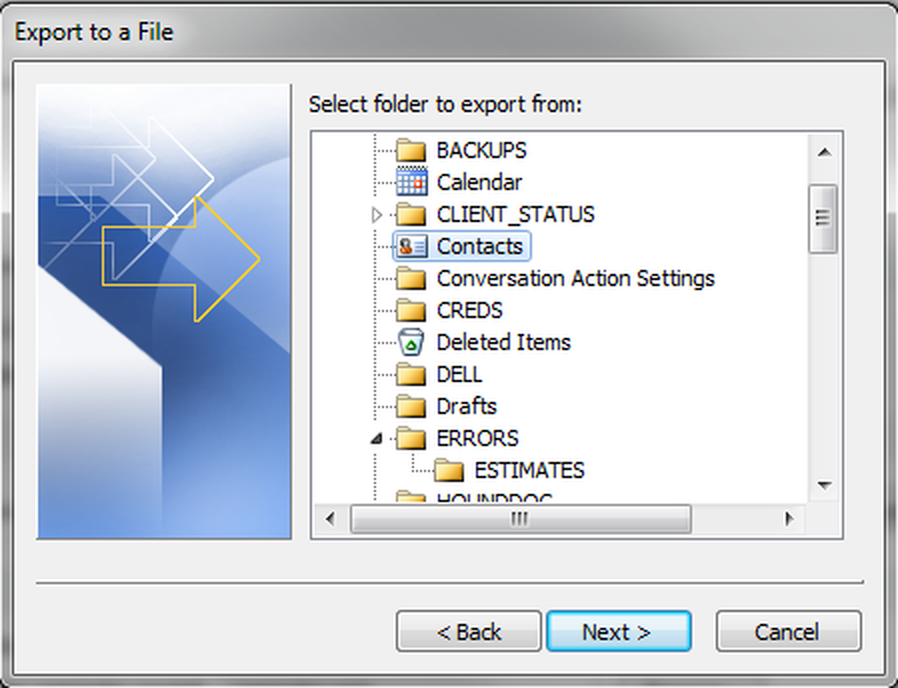
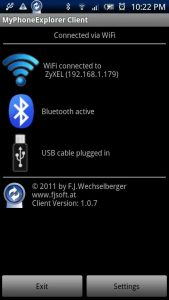
Программа поддерживает как беспроводную сеть Wi-Fi, так и Bluetooth или кабельное соединение.
Если программа не распознает ваше устройство автоматически, выберите в меню программы на компьютере «Файл | Соединение» пункт «Телефон с системой Google Android». Программа синхронизирует ваши данные в фоновом режиме.
Синхронизировать смартфон на базе Android. С помощью этой утилиты вы можете переносить некоторые данный из программы Outlook на ваш смартфон.
Фото: компании-производители
Источник
Как синхронизировать электронную почту, календари и контакты из Outlook.com или Office 365 с телефоном Android
Если вы наконец перешли с Windows Phone или приобрели устройство Android, вы, вероятно, захотите перенести всю информацию из своей учетной записи Outlook.com/Office 365 на свой новый телефон. Хотя использование приложения Outlook может показаться лучшим способом использования вашей информации Microsoft, вы также можете синхронизировать электронную почту, календари и контакты Outlook, используя собственные специальные приложения на вашем устройстве Android.
Вы можете сделать это, если предпочитаете приложения, ориентированные на задачи, а не универсальные приложения, такие как Outlook для Android. Последний является надежным почтовым клиентом, но замена вкладки «Контакты» новой вкладкой «Поиск» на панели приложения была поляризационным изменением. Это добавляет дополнительное касание для доступа к вашему полному списку контактов, а использование собственного приложения Контакты вашего телефона обычно намного быстрее. Теперь приложение Outlook для Android может синхронизировать ваши контакты Outlook.com/Office 365 с адресной книгой вашего телефона, но на самом деле вам не нужно устанавливать приложение для этого. Microsoft объяснила все это на этой странице поддержки, но настроить учетную запись Outlook.com/Office 365 на телефоне Android не так просто, как на iOS и Windows Phone. Так что пристегнитесь и продолжайте, пока я объясню, как максимально эффективно использовать нативные приложения на вашем телефоне Android.
В приложении Gmail
Приложение Gmail является почтовым приложением по умолчанию на большинстве современных телефонов Android (и не только для учетных записей Gmail), поэтому мы начнем с него в первую очередь. Чтобы начать добавление учетной записи Outlook.com или Office 365, сначала посетите Google Play Store и убедитесь, что приложение Gmail обновлено до последней версии. Кроме того, имейте в виду, что ваши контакты Gmail (если они у вас есть) по-прежнему будут отображаться после добавления вашей учетной записи Microsoft, но вы можете легко переключаться между ними. Учетные записи Gmail необходимо добавить как часть настройки Android, поэтому вам придется иметь дело с просмотром электронных писем, календарей и контактов Gmail независимо от того, какие настройки вы выберете.
В любом случае, после того, как вы сделаете этот первый шаг, откройте приложение Gmail, затем коснитесь значка меню в верхнем левом углу. Перейдите в «Настройки», «Добавить учетную запись» и выберите «Exchange» и «Office 365». НЕ выбирайте Outlook, Hotmail и Live, так как это синхронизирует только вашу электронную почту, а не контакты. Затем вы можете ввести свой адрес электронной почты и пароль Outlook.com/Office 365.
Затем следуйте инструкциям на экране, пока не дойдете до папки «Входящие». С этого момента откройте сообщение от Microsoft и нажмите «Использовать другое почтовое приложение». Это предоставит Gmail серверу разрешения на чтение вашей учетной записи Outlook.
Просмотр настроек Gmail
Если вы используете более старую версию Android, вы также можете сделать это, потянув вниз панель уведомлений Android и коснувшись сообщения «Невозможно синхронизировать календарь и контакты». Не все увидят это сообщение, но если вы это сделаете, нажмите на него, а затем «Разрешить», чтобы разрешить синхронизацию. Процесс синхронизации займет несколько минут, но как только вы закончите, вы сможете использовать Gmail в качестве почтового клиента, а также приложения «Контакты» и «Календарь» Google для управления адресными книгами и календарями Outlook.com/Office365.
В приложении Samsung Email
Телефоны Samsung Galaxy, самый популярный бренд телефонов Android, поставляются с другим почтовым приложением по умолчанию под названием «Электронная почта Samsung». Это приложение немного отличается от приложения Google Gmail, но процесс настройки аналогичен. Как и раньше, перед продолжением убедитесь, что приложение Samsung Email обновлено до последней версии.
Затем откройте приложение Samsung Email и нажмите «Добавить учетную запись». Кроме того, вы можете перейти в настройки и нажать «Добавить учетную запись», если у вас уже есть другие учетные записи. В любом случае, вы можете затем ввести свой адрес электронной почты и пароль Outlook.com/Office 365, а затем нажать «Войти». После этого, если вам будет предложено, выберите «Microsoft Exchange ActiveSync» из списка, чтобы продолжить. Возможно, вы этого не увидите, поэтому не беспокойтесь, если он не появится.
Настройка Outlook в Samsung Mail
В следующих нескольких шагах вы также можете увидеть экран настроек, в котором вас попросят изменить настройки или имя учетной записи. Вы можете настроить отображение всей почты и календаря за все время, а не только за последние несколько месяцев. Затем нажмите «Да» или «ОК», чтобы подтвердить настройки и разрешения и разрешить синхронизацию.
Если вы используете старый телефон Samsung, вы можете увидеть сообщение «Требуется действие для синхронизации», поэтому обязательно нажмите на него и перейдите к настройкам, чтобы включить синхронизацию. Как и в случае с приложением Gmail, проверьте сообщение от Microsoft и выберите «Использовать другое почтовое приложение», чтобы продолжить синхронизацию. Имейте в виду, что синхронизация электронной почты, календаря, контактов и задач может занять несколько минут.
Просто чтобы дважды проверить …
Выполнив эти действия, вы сможете использовать собственные приложения «Контакты», «Календарь» и «Почта» на своем телефоне Android для синхронизации информации из своей учетной записи Outlook.com или Office 365. Теперь вы можете пропустить поездку в Google Play Store, и вам не нужно будет загружать специальное приложение Outlook для Android.
На большинстве телефонов при открытии приложения “Google Контакты” отображаются контакты Gmail, но вы можете нажать гамбургер-меню и щелкнуть значок Outlook, чтобы переключаться между контактами Gmail и Outlook.
В приложении Google Calendar все ваши календари появятся справа, когда вы нажмете гамбургер-меню. Вы можете скрыть учетную запись Google и использовать ТОЛЬКО свой календарь Outlook, сняв флажок под именем учетной записи Google.
Календарь Samsung и Google Контакты
На телефонах Samsung все немного по-другому, и вы можете показывать ТОЛЬКО свои контакты Microsoft Outlook. В приложении «Контакты Samsung» вы можете нажать на меню (…) вверху, затем «Настройки», затем «Контакты для отображения» и выбрать кнопку для Microsoft Exchange ActiveSync.
Наконец, с помощью приложения Samsung Calendar вы можете управлять своими календарями, нажав меню (…) в правом верхнем углу, а затем «Управление календарями». Это позволит вам отменить выбор Календаря Google и использовать исключительно учетную запись Microsoft Outlook.
Источник
Как настроить и синхронизировать Outlook на Андроид – несколько способов
Синхронизация сервиса Outlook с Android используется в основном для того, чтобы события из календарей объединялись между собой. Несколько лет назад разработчики Google отказались от поддержки Аутлука, и теперь пользователи вынуждены искать альтернативные решения. Существуют пути, позволяющие осуществить желаемое.
Проблемы объединения ежедневников
Если телефона нет и приложение Outlook используется на компьютере с операционной системой Windows, то рекомендуется обратиться к онлайн-версии, которая поддерживает несколько ежедневников. Преимущество использования онлайн-службы электронной почты и календаря заключается в том, что оно дает возможность войти в систему с любого компьютера, подключенного к Сети. При этом не будет возникать никаких проблем с синхронизацией, поскольку все данные хранятся в интернете.
Одновременное использование нескольких календарей на разных сервисах может привести к определенным сложностям, так что по возможности рекомендуется выбрать один из них. Несколько вариантов электронной почты могут быть полезными, но когда дело доходит до ежедневника, лучше остановиться на единственном экземпляре.
Чтобы объединить ежедневники Google и Outlook, достаточно просто экспортировать один из них, чтобы импортировать в другой. Для отправки календаря Google необходимо открыть выпадающее меню в разделе My Calendars слева и выбрать Calendar Settings. Затем прокрутить вниз и нажать на Export This Calendar. Он будет загружен в формате ZIP, так что нужно будет распаковать его и получить файл с расширением ICS. Чтобы импортировать данные в Аутлук, необходимо перейти в раздел File, Open and Export, Import and Export. Выбрать опцию для импорта файла iCalendar (ICS).
Для экспорта календаря Outlook нужно попасть в File, Open and Export, Import and Export. Выбрать Export to a File и сохранить данные в формате CSV. Чтобы импортировать его в Google, следует нажать на стрелку вниз рядом с другими ежедневниками и выбрать Import Calendar. Если используется календарь Outlook-онлайн, то возможность экспортировать файлы отключена, но разрешается импортировать данные. Для этого необходимо нажать Add Calendar, выбрать в меню From File. Затем надо найти файл ежедневника Гугл, чтобы импортировать его.
На телефоне или планшете Андроид можно установить бесплатное приложение Microsoft Outlook из магазина Google Play Store. К сожалению, нет возможности просто добавить учетную запись Майкрософт или Аутлук в меню Add Account на Android. Но можно попробовать добавить аккаунт Exchange. При установке приложения Microsoft Outlook на телефон будет видно всплывающее сообщение. Система поинтересуется, хочет ли пользователь связать программу с аккаунтом Gmail. Для синхронизации календарей необходимо нажать Ok.